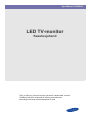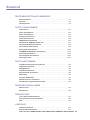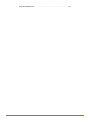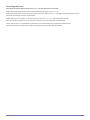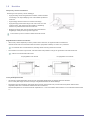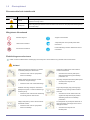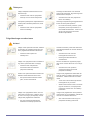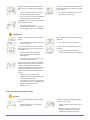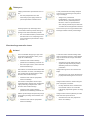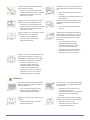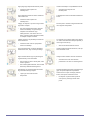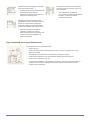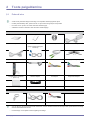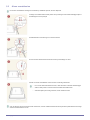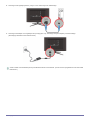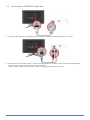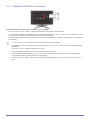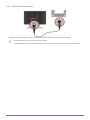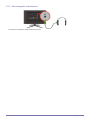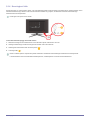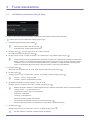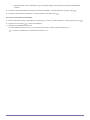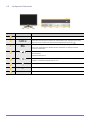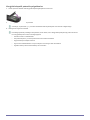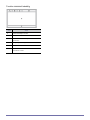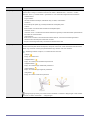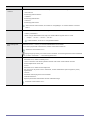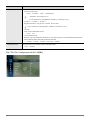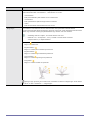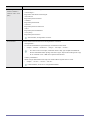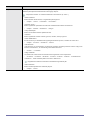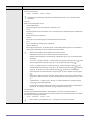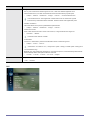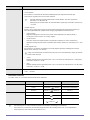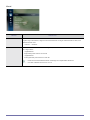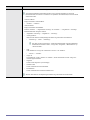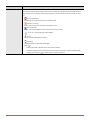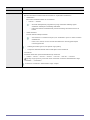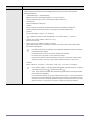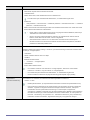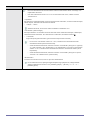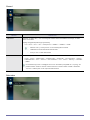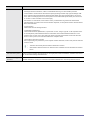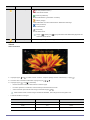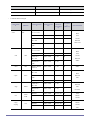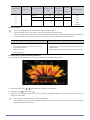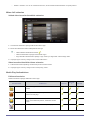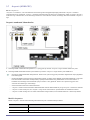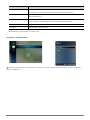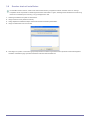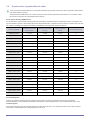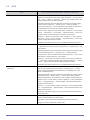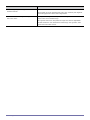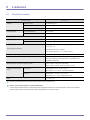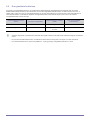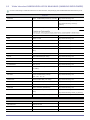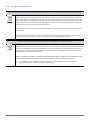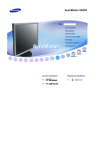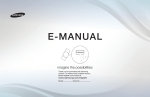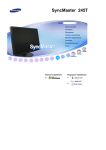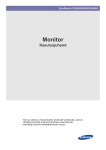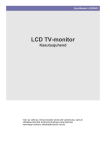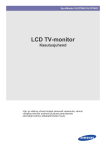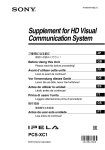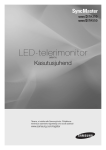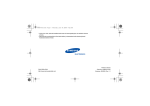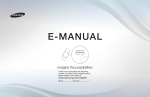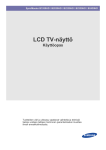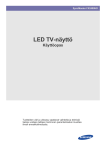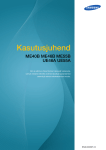Download Samsung FX2490HD Kasutusjuhend
Transcript
SyncMaster FX2490HD LED TV-monitor Kasutusjuhend Värv ja välimus võivad tootest olenevalt varieeruda, samuti võidakse tehnilisi andmeid jõudluse parandamise eesmärgil eelneva etteteatamiseta muuta. Sisukord TÄHTSAMAD ETTEVAATUSABINÕUD Enne alustamist . . . . . . . . . . . . . . . . . . . . . . . . . . . . . . . . . . . . . . . . . . . 1-1 Hooldus . . . . . . . . . . . . . . . . . . . . . . . . . . . . . . . . . . . . . . . . . . . . . . . . . 1-2 Ohutusjuhised . . . . . . . . . . . . . . . . . . . . . . . . . . . . . . . . . . . . . . . . . . . . 1-3 TOOTE PAIGALDAMINE Pakendi sisu . . . . . . . . . . . . . . . . . . . . . . . . . . . . . . . . . . . . . . . . . . . . . . 2-1 Aluse paigaldamine . . . . . . . . . . . . . . . . . . . . . . . . . . . . . . . . . . . . . . . . 2-2 Aluse eemaldamine . . . . . . . . . . . . . . . . . . . . . . . . . . . . . . . . . . . . . . . . 2-3 Arvutiga ühendamine . . . . . . . . . . . . . . . . . . . . . . . . . . . . . . . . . . . . . . . 2-4 Telerina kasutamine . . . . . . . . . . . . . . . . . . . . . . . . . . . . . . . . . . . . . . . . 2-5 HDMI-kaabli ühendamine . . . . . . . . . . . . . . . . . . . . . . . . . . . . . . . . . . . . 2-6 Ühendamine HDMI-DVI-kaabli abil . . . . . . . . . . . . . . . . . . . . . . . . . . . . 2-7 Komponentkaabli ühendamine . . . . . . . . . . . . . . . . . . . . . . . . . . . . . . 2-8 AV-seadmete ühendamine . . . . . . . . . . . . . . . . . . . . . . . . . . . . . . . . . . . 2-9 Scart-kaabli ühendamine . . . . . . . . . . . . . . . . . . . . . . . . . . . . . . . . . . . 2-10 COMMON INTERFACE-i ühendamine . . . . . . . . . . . . . . . . . . . . . . . . . 2-11 Võimendi ühendamine . . . . . . . . . . . . . . . . . . . . . . . . . . . . . . . . . . . . . 2-12 Kõrvaklappide ühendamine . . . . . . . . . . . . . . . . . . . . . . . . . . . . . . . . . 2-13 Kensingtoni lukk . . . . . . . . . . . . . . . . . . . . . . . . . . . . . . . . . . . . . . . . . 2-14 TOOTE KASUTAMINE Isehäälestusfunktsioon Plug & Play . . . . . . . . . . . . . . . . . . . . . . . . . . . 3-1 Juhtpaneeli ülevaade . . . . . . . . . . . . . . . . . . . . . . . . . . . . . . . . . . . . . . . 3-2 Kaugjuhtimine . . . . . . . . . . . . . . . . . . . . . . . . . . . . . . . . . . . . . . . . . . . . . 3-3 TeletekstI funktsioon . . . . . . . . . . . . . . . . . . . . . . . . . . . . . . . . . . . . . . . 3-4 Ekraanimenüü kasutamine . . . . . . . . . . . . . . . . . . . . . . . . . . . . . . . . . . 3-5 Media Play . . . . . . . . . . . . . . . . . . . . . . . . . . . . . . . . . . . . . . . . . . . . . . . . 3-6 Anynet+ (HDMI-CEC) . . . . . . . . . . . . . . . . . . . . . . . . . . . . . . . . . . . . . . . 3-7 Seadme draiveri installimine . . . . . . . . . . . . . . . . . . . . . . . . . . . . . . . . . 3-8 Standardsete signaalirežiimide tabel . . . . . . . . . . . . . . . . . . . . . . . . . . 3-9 TARKVARA INSTALLIMINE Natural Color . . . . . . . . . . . . . . . . . . . . . . . . . . . . . . . . . . . . . . . . . . . . . . 4-1 MultiScreen . . . . . . . . . . . . . . . . . . . . . . . . . . . . . . . . . . . . . . . . . . . . . . . 4-2 TÕRKEOTSING Toote diagnostikafunktsioon . . . . . . . . . . . . . . . . . . . . . . . . . . . . . . . . 5-1 Enne garantiiremonti pöördumist . . . . . . . . . . . . . . . . . . . . . . . . . . . . . 5-2 KKK . . . . . . . . . . . . . . . . . . . . . . . . . . . . . . . . . . . . . . . . . . . . . . . . . . . . . 5-3 LISATEAVE Tehnilised andmed . . . . . . . . . . . . . . . . . . . . . . . . . . . . . . . . . . . . . . . . . 6-1 Energiasäästufunktsioon . . . . . . . . . . . . . . . . . . . . . . . . . . . . . . . . . . . . 6-2 Võtke ühendust SAMSUNGIGA KOGU MAAILMAS (SAMSUNG WORLDWIDE) 6-3 Õige kõrvaldamisviis . . . . . . . . . . . . . . . . . . . . . . . . . . . . . . . . . . . . . . . 6-4 1 Tähtsamad ettevaatusabinõud 1-1 Enne alustamist Selles kasutusjuhendis kasutatavad ikoonid IKOON NIMI TÄHENDUS Tähelepanu Tähistab olukordi, kus funktsioon ei pruugi töötada või seadistus võib olla keelatud. Märkus Tähistab funktsiooni kasutamise kohta käivat vihjet või näpunäidet. Selle juhendi kasutamine • Selle kasutusjuhendi sisu võidakse toote jõudluse parandamiseks eelnevalt ette teatamata muuta. • Enne selle toote kasutamist viige end täielikult kurssi seonduvate ettevaatusabinõudega. • Kui tekib mõni probleem, vaadake jaotist „Tõrkeotsing”. Litsents Toodetud ettevõtte Dolby Laboratories litsentsi alusel. Dolby ja kahekordne D sümbol on ettevõtte Dolby Laboratories kaubamärgid. DivX Certified to play DivX video up to HD 1080p, including premium content. ABOUT DIVX VIDEO: DivX® is a digital video format created by DivX,Inc. This is an official DivX Certified device that plays DivX video. Visit www.divx.com for more information and software tools to convert your files into DivX video. ABOUT DIVX VIDEO-ON-DEMAND: This DivX Certified® device must be registered in order to play DivX Video-on-Demand (VOD) content. To generate the registration code, locate the DivX VOD section in the device setup menu. Go to vod.divx.com with this code to complete the registration process and learn more about DivX VOD. Pat. 7,295,673; 7,460,688; 7,519,274 Manufactured under licence under U.S. Patent #’s: 5,451,942; 5,956,674; 5,974,380; 5,978,762; 6,487,535 & other U.S. and worldwide patents issued & pending. DTS and the Symbol are registered trademarks, & DTS 2.0+ Digital Out and the DTS logos are trademarks of DTS, Inc. Product includes software. ©DTS, Inc. All Rights Reserved. TheaterSound, SRS and the symbol are trademarks of SRS Labs, Inc. TheaterSound technology is incorporated under licence from SRS Labs, Inc. Avatud lähtekoodi litsentsi teatis Juhul kui kasutate avatud lähtekoodiga tarkvara, on toote menüüs saadaval avatud lähtekoodi litsentsid. Tähtsamad ettevaatusabinõud 1-1 Autoriõiguste teave Autoriõigused © 2010 Samsung Electronics Co., Ltd. Kõik õigused reserveeritud. Selle kasutusjuhendi autoriõigused kuuluvad ettevõttele Samsung Electronics, Co., Ltd. Selle kasutusjuhendi sisu ei ole lubatud ilma ettevõtte Samsung Electronics, Co., Ltd kirjaliku loata osaliselt ega tervenisti kopeerida, levitada ega mis tahes viisil kasutada. SAMSUNGi logo ja SyncMaster on ettevõtte Samsung Electronics, Co., Ltd. registreeritud kaubamärgid. Microsoft, Windows ja Windows NT on ettevõtte Microsoft Corporation registreeritud kaubamärgid. VESA, DPM ja DDC on organisatsiooni Video Electronics Standard Association registreeritud kaubamärgid. Kõik ülejäänud käesolevas juhendis mainitud kaubamärgid kuuluvad vastavatele ettevõtetele. 1-1 Tähtsamad ettevaatusabinõud 1-2 Hooldus Välispinna ja ekraani hooldamine Puhastage toodet pehme ja kuiva riidelapiga. • Ärge puhastage toodet kergestisüttiva vedeliku, näiteks benseeni või lahustiga, või märja riidelapiga. See võib tekitada probleeme toote töös. • Ärge kraapige ekraani küünte või teravate esemetega. • Ärge pihustage puhastamise käigus vett otse tootele. Kui vesi tootesse satub, võib tulemuseks olla tulekahju, elektrilöögi saamine või probleemide ilmnemine toote töös. • Materjali omaduste tõttu võib ultraheli-õhuniisuti kasutamisel kõrgläikega mudeli pinnale koguneda valge kiht. Toote välimus ja värvus võivad mudelist olenevalt erineda. Paigalduskoha muutmine turvaliseks • Jätke toote ja teiste objektide (nt seinte) vahele nõutud vahemaa, et tagada korrektne ventilatsioon. Vastasel korral võib toote seesmine ülekuumenemine põhjustada tulekahju või mõne muu probleemi. Kui kasutate alust või seinakinnitust, kasutage ainult Samsung Electronicsi osasid. • Kui kasutate mõne teise tootja osasid, võib tulemuseks olla probleem tootega või vigastused toote kukkumise tõttu. Välimus või erineda sõltuvalt tootest. Kui paigaldate toote alusele Kui paigaldate toote seinale Teave järelkujutiste kohta • Liikumatute kujutiste pikaajaline kuvamine võib põhjustada järelkujutiste või laikude tekkimist ekraanile. Kui te toodet pikka aega ei kasuta, kasutage energiasäästurežiimi või ekraanisäästjat. • Paneelide tootja tehnoloogiliste võimaluste piirangute tõttu võivad selle toote poolt kuvatavad kujutised näida umbes 1 miljondiku piksli võrra normaalsest heledamana või tumedamana. Paneeli alampikslite arv suurusest sõltuvalt: alapikslite arv = max horisontaalne lahutusvõime x max vertikaalne lahutusvõime x3 Tähtsamad ettevaatusabinõud 1-2 1-3 Ohutusjuhised Ettevaatusabinõude teabeikoonid IKOON NIMI TÄHENDUS Hoiatus! Selle märgistusega tähistatud ettevaatusabinõude eiramine võib põhjustada raskeid kehavigastusi või isegi surma. Tähelepanu Selle märgistusega tähistatud ettevaatusabinõude eiramine võib põhjustada kehavigastusi või varalist kahju. Märgistuste tähendused Keelatud tegevus. Järgimine kohustuslik. Lahtivõtmine keelatud. Toitepistik peab olema pistikupesast lahti ühendatud. Puudutamine keelatud. Peab elektrilöögi saamise vältimiseks olema maandatud. Elektritoitega seonduv teave Pildid on lisatud näitlikustamise eesmärgil ja nendel kujutatu võib mudelitest ning riikidest sõltuvalt varieeruda. Hoiatus! Vältige kahjustatud toitejuhtme või pistiku või katkise pistikupesa kasutamist. Vältige ühte pistikupessa mitme elektriseadme ühendamist. • • Vastasel korral võib see põhjustada lühise või tulekahju. Vältige elektritoite ühendamist või lahtiühendamist märgade kätega. • Sisestage toitepistik korralikult pistikupessa. • Vastasel korral võite saada elektrilöögi. Vastasel korral kujutab see tulekahjuohtu. Kindlasti ühendage toitejuhe maandatud pistikupessa (ainult 1. klassi isolatsiooniga seadme puhul). Ärge toitejuhet liiga palju painutage ega väänake ja ärge asetage sellele raskeid esemeid. • • Vastasel korral võib esineda elektrilöögi või kehavigastuste saamise oht. Vältige toitejuhtme ja toote sattumist küttekehade lähedusse. • 1-3 Vastasel korral esineb pistikupesa ülekuumenemisest tingitud tulekahju puhkemise oht. Vastasel korral võib see põhjustada lühise või tulekahju. Vastasel korral võib tulemuseks olla vigastatud toitejuhtmest põhjustatud elektrilöögi saamine või tulekahju puhkemine. Kui toitepistiku või pistikupesa klemmid on tolmuga kaetud, puhastage need kuiva riidelappi kasutades. • Vastasel korral kujutab see tulekahjuohtu. Tähtsamad ettevaatusabinõud Tähelepanu Vältige toitepistiku lahtiühendamist toote töötamise ajal. • Vastasel korral võib see põhjustada lühise ja sel moel toodet kahjustada. Toitepistiku pistikupesast väljatõmbamisel hoidke pistikut kindlasti pistikuosast, mitte juhtmest. • Kasutage kindlasti ainult meie ettevõtte poolt tarnitud toitejuhet. Ärge kasutage muu elektriseadme toitejuhet. • Vastasel korral võib see põhjustada lühise või tulekahju. Ühendage toitepistik kergesti ligipääsetavas kohas olevasse pistikupesasse. • Vastasel korral võib see põhjustada lühise või tulekahju. Kui toote töös esineb probleem, peate toitepistiku pesast välja tõmbama, et toide täielikult katkestada. Toidet ei saa ainult toote toitenuppu kasutades täielikult välja lülitada. Paigaldamisega seonduv teave Hoiatus! Vältige tootele põlevate küünalde, sääsetõrjevahendite või sigarettide asetamist ning toote paigaldamist küttekeha lähedusse. Seinale kinnitamise puhul laske seda teha paigaldusspetsialistil või vastava valdkonna ettevõttel. • • Vastasel korral võib esineda kehavigastuste saamise oht. • Kasutage kindlasti ettenähtud seinakinnitust. Vastasel korral kujutab see tulekahjuohtu. Vältige toote paigutamist halva ventilatsiooniga kohta (raamaturiiulisse või kappi). • Vastasel korral võib puhkeda seesmisest ülekuumenemisest põhjustatud tulekahju. Hoidke toote pakendamiseks kasutatavaid kilekotte lastele kättesaamatus kohas. • Kui lapsed tõmbavad kilekoti endale pähe, võivad nad lämbuda. Vältige toote paigaldamist kohta, kus see võib kokku puutuda tolmu, niiskuse (saun), õli, suitsu või veega (vihmapiisad); samuti vältige selle paigaldamist sõidukisse. • See võib põhjustada elektrilühise tekkimise või tulekahju puhkemise. Tähtsamad ettevaatusabinõud Piisava ventilatsiooni tagamiseks paigaldage toode seinast vähemalt 10 cm kaugusele. • Vastasel korral võib puhkeda seesmisest ülekuumenemisest põhjustatud tulekahju. Vältige toote paigaldamist ebakindlale alusele või paika, kus sellele rakendub tugev vibratsioon, näiteks kõikuvale või kaldus riiulile. • Toode võib maha kukkuda ja tekitada kehavigastusi või puruneda. • Seadme kasutamine kohas, kus esineb tugevat vibratsiooni, võib põhjustada probleeme seadme töös või tulekahju puhkemise. Vältige toote paigaldamist otsese päikesevalguse kätte või soojusallikate, näiteks lahtise tule või küttekeha lähedusse. • See võib lühendada toote tööiga või põhjustada tulekahju puhkemise. 1-3 Vältige toote paigaldamist madalale kõrgusele, kus see on lastele kergesti ligipääsetav. Painutage välise antenni kaabel sisenemiskoha juures allapoole, et vihmavesi ei saaks sisse voolata. • Kui laps toodet puudutab, võib see alla kukkuda ja tekitada kehavigastusi. • • Kuna toote esiosa on raske, paigaldage toode tasasele ja kindlale alusele. Kui vihmavesi seadmesse satub, võib tekkida lühis või tulekahju. Paigaldage antenn kõigist kõrgepingekaablitest võimalikult kaugele. • Kui antenn puutub vastu kõrgepingekaablit või kukub selle peale, võib tagajärjeks olla lühis või tulekahju. Tähelepanu Vältige monitori mahapillamist, kui seda liigutate. Ärge asetage seadet põrandale, ekraaniga allapoole. • • See võib tekitada probleeme toote töös või kehavigastusi. Toote paigaldamisel konsoolile või riiulile kindlustage, et toode ei ulatu konsoolilt või riiuli vahelt välja. • Vastasel korral võib toode maha kukkuda ja puruneda või tekitada kehavigastusi. • Kindlasti kasutage vitriini või riiulit, mis on toote suuruse jaoks sobiv. See võib toote paneeli kahjustada. Seadme paigale asetamisel toimige ettevaatlikult. • Vastasel korral võib see tekitada probleeme toote töös või kehavigastusi. Kui toode paigaldatakse märkimisväärselt muutlike tingimustega paika, võib ümbritsev keskkond põhjustada tõsiseid häireid seadme töökvaliteedis. Sellisel juhul paigaldage toode alles pärast seda, kui olete mõne meie teenindusspetsialistiga konsulteerinud. • Paigad, kus toode puutub kokku ülipeene tolmu, kemikaalide, äärmuslike temperatuuride või kõrge õhuniiskusega, näiteks lennujaamad või muud sorti jaamad, kus toodet pidevalt pikkade ajavahemike jooksul kasutatakse jne. Puhastamisega seonduv teave Hoiatus! 1-3 Enne toote puhastamist ühendage toitepistik lahti. Ärge pihustage toote puhastamise käigus vett otse toote osadele. • • Jälgige hoolikalt, et vesi seadmesse ei satuks. • Vastasel korral võib tulemuseks olla tulekahju, elektrilöögi saamine või probleemide ilmnemine toote töös. Vastasel korral võib see põhjustada lühise või tulekahju. Tähtsamad ettevaatusabinõud Tähelepanu Vältige puhastusaine piserdamist otse tootele. • See võib põhjustada toote värvi tuhmumist ja pinna pragunemist või paneeli pinnakatte mahakoorumist. Kasutage pehmet ja niisket lappi koos „monitoridele mõeldud puhastusainega” ja pühkige toode seda kasutades puhtaks. • Toote puhastamisel eemaldage toitejuhe vooluvõrgust ja puhastage toode pehme ning kuiva lapiga. • Vältige toote puhastamist kemikaalidega, nagu vaha, benseen, alkohol, lahusti, putukatõrjevahend, lõhnaine, määre või puhastuslahus. See võib põhjustada korpuse rikkumise või sellel olevate märgistuste kustumise. Kuna toote korpus on kergesti kriimustatav, kasutage kindlasti sobivat puhastuslappi. Kui monitoridele mõeldud puhastusainet teie käsutuses ei ole, lahjendage enne toote puhastamist puhastusaine veega suhtes 1/10. Kasutamisega seonduv teave Hoiatus! Kuna toodet läbib kõrgepinge, ärge seda mingil juhul iseseisvalt lahti võtke, parandage või modifitseerige. • • Vastasel korral esineb tulekahju puhkemise või elektrilöögi saamise oht. Vältige laste rippumist või turnimist toote küljes. • Vastasel korral võib toode alla kukkuda ja põhjustada kehavigastusi või surma. Vältige tootele esemete, näiteks mänguasjade või küpsiste, asetamist. • Vastasel korral esineb tulekahju puhkemise või elektrilöögi saamise oht. Äikese ajal ühendage toitejuhe lahti ja ärge mingil juhul puudutage antennikaablit, see on ohtlik. • Vastasel korral võib tulemuseks olla vigastatud toitejuhtmest põhjustatud elektrilöögi saamine või tulekahju puhkemine. Vastasel korral võib see põhjustada lühise või tulekahju. Kui seadme maha pillate või kui korpus saab kahjustada, lülitage toide viivitamatult välja ja ühendage toitejuhe lahti. Võtke ühendust teeninduskeskusega. • • Kui toode vajab remonti, võtke ühendust teeninduskeskusega. Kui märkate, et seadmest lähtub ebatavalist heli, kõrbehaisu või suitsu, eemaldage toitejuhe viivitamatult seinakontaktist ja võtke ühendust teeninduskeskusega. • Toote teise kohta viimiseks lülitage toide välja ja ühendage toitejuhe, antennikaabel ning mis tahes muud tootega ühendatud juhtmed lahti. Vastasel korral võib see põhjustada lühise või tulekahju. Tähtsamad ettevaatusabinõud Kui laps küünitab eseme haaramiseks toote kohale võib ese või toode alla kukkuda ja põhjustada vigastusi või isegi surma. Vältige tootele esemete pillamist ja hoidke seda mis tahes põrutuste eest. • Vastasel korral võib see põhjustada lühise või tulekahju. 1-3 Vältige toote liigutamist elektrijuhtmest või antennikaablist sikutades. • Vastasel juhul võib tulemuseks olla tulekahju, elektrilöögi saamine või kaabli vigastamisest tingitud probleemide ilmnemine toote töös. Vältige toote tõstmist või liigutamist ainult toitejuhtmest või signaalikaablist hoides. • Vastasel juhul võib tulemuseks olla tulekahju, elektrilöögi saamine või kaabli vigastamisest tingitud probleemide ilmnemine toote töös. Jälgige hoolikalt, et te ei blokeeriks ventilatsiooniava laudlina või kardinaga. • Vastasel korral võib puhkeda seesmisest ülekuumenemisest põhjustatud tulekahju. Gaasilekke korral ärge puudutage seadet ega toitepistikut ja õhutage ruum viivitamatult. • Säde võib põhjustada plahvatuse või tulekahju. • Äikese ajal ärge puudutage toitejuhet või antennikaablit. Vältige toote läheduses kergestisüttivate aerosoolide või objektide kasutamist või hoidmist. • See võib põhjustada plahvatuse või tulekahju. Vältige tootesse (ventilatsiooniavadesse, pesadesse jms) metallesemete, nagu vardad, mündid või juukseklambrid, sisestamist, samuti kergestisüttivate esemete sisestamist. • Kui tootesse satuvad vesi või võõrkehad, lülitage toide välja, ühendage toitejuhe lahti ja võtke ühendust teeninduskeskusega. • Vastasel korral võib tulemuseks olla probleemide ilmnemine toote töös, elektrilöögi saamine või tulekahju. Vältige toote kohale vedelikuanumate asetamist (vaasid, lillepotid, jooginõud, kosmeetikatarbed või ravimid), samuti vältige toote kohale metallesemete asetamist. • Kui tootesse satuvad vesi või võõrkehad, lülitage toide välja, ühendage toitejuhe lahti ja võtke ühendust teeninduskeskusega. • Vastasel korral võib tulemuseks olla probleemide ilmnemine toote töös, elektrilöögi saamine või tulekahju. Tähelepanu 1-3 Liikumatute kujutiste pikaajaline kuvamine võib põhjustada järelkujutiste või laikude tekkimist ekraanile. Kui te ei kasuta toodet pikka aega, näiteks kodust lahkudes, ühendage toitejuhe pistikupesast lahti. • • Kui te toodet pikka aega ei kasuta, kasutage energiasäästurežiimi või liikuva kuvaga ekraanisäästjat. Vastasel korral võib toimuda tolmu kogunemine ja puhkeda ülekuumenemisest või lühisest tingitud tulekahju või toimuda elektrilöögi saamine. Määrake toote jaoks sobiv lahutusvõime ja sagedus. Vältige toote tõstmist tagurpidi ning selle transportimist, hoides kinni üksnes alusest. • • Vastasel korral esineb oht silmade liigseks kurnamiseks. See võib tuua kaasa toote mahapillamise ja purunemise või kehavigastuste tekkimise. Tähtsamad ettevaatusabinõud Ärge paigutage adaptereid üksteise peale. Hoidke toiteadapter soojusallikatest eemal. • • Vastasel korral kujutab see tulekahjuohtu. Enne adapteri kasutamist võtke vinüülkate selle ümbert ära. • Monitori pidev vaatamine liiga lähedalt võib teie nägemist kahjustada. See võib põhjustada häireid, tekitada lühise või tulekahju. Ärge kasutage adapterit vee läheduses ega välitingimustes, eriti vihma või lume käes. Põrandat pestes jälgige hoolikalt, et adapter märjaks ei saaks. Vältige õhuniisuti või pliidi/ahju kasutamist toote läheduses. • Toiteadapterit tuleb hoida hästiventileeritud kohas. Vastasel korral kujutab see tulekahjuohtu. Jälgige, et adapter ei puutuks veega kokku ega saaks märjaks. • Vastasel korral kujutab see tulekahjuohtu. Vastasel korral võib see põhjustada lühise või tulekahju. Kui vaatate toote ekraani pikka aega järjest on oluline lasta silmadel vahepeal puhata (5 minutit iga tunni kohta). • See leevendab silmade kurnatust. Kuna ekraanipaneel on pärast pikaajalist kasutamist kuum, ärge toodet puudutage. Hoidke väiksed lisatarvikud kohas, kust lapsed neid kätte ei saa. Olge seadme kaldenurga või jala kõrguse reguleerimise juures ettevaatlik. Vältige tootele raskete esemete asetamist. • Kui teie käsi või sõrm vahele jääb, võite saada vigastusi. • Kui toodet liigselt kallutada, võib see alla kukkuda ja tekitada kehavigastusi. Kõrvaklappe või peakomplekti kasutades ärge keerake heli liiga valjuks. • Liiga tugev heli võib kuulmist kahjustada. • Kaugjuhtimispuldi patareide vahetamisel jälgige, et lapsed väljavõetud patareisid endale suhu ei topiks. Asetage patareid kohta, kust lapsed neid kätte ei saa. • Tähtsamad ettevaatusabinõud Vastasel korral võib see tekitada probleeme toote töös või kehavigastusi. Kui lapsed on patarei siiski jõudnud suhu panna, pöörduge kiiresti arsti poole. 1-3 Patareide vahetamisel jälgige, et sisestate need õige polaarsusega (+, -). • Vastasel korral võivad patareid muutuda kasutuskõlbmatuks; patareist väljavalgunud vedelik võib kaasa tuua süttimise või kehavigastuse. Kasutage ainult ettenähtud standardseid patareisid. Ärge kasutage korraga uusi ja vanu patareisid. • See võib kaasa tuua patareide purunemise või lekkimise ja põhjustada tulekahju, vigastusi või rikkuda ümbritsevaid esemeid. Patareid (ja laetavad patareid) ei kuulu olmejäätmete hulka ja need tuleb kõrvaldamiseks viia vastavasse kogumispunkti. Kasutatud ja laetavate patareide keskkonnaohutu kõrvaldamise eest vastutab klient. • Klient võib kasutatud või laetavad patareid viia selleks ette nähtud jäätmekogumispunkti või kauplusse, kus müüakse sama tüüpi patareisid või laetavaid patareisid. Õige kehaasend antud toote kasutamisel Õige kehaasend antud toote kasutamisel 1-3 • Ajage selg sirgu. • Hoidke silmade ja ekraani vahel kaugust 45–50 cm. Istuge otse ekraani poole, pilk allapoole suunatud. • Reguleerige toote kaldenurka nii, et ekraanile ei peegelduks valgust. • Hoidke küünarnukid õige nurga all ja käelabad käevartega samal kõrgusel. • Hoidke küünarnukid õige nurga all. • Asetage kannad/jalalabad horisontaalselt maapinnale, samal ajal põlvi 90 kraadise või suurema nurga all hoides, säilitage oma käsivarre selline asend, et käsivars oleks südamest pisut madalamal. Tähtsamad ettevaatusabinõud 2 Toote paigaldamine 2-1 Pakendi sisu • Võtke toode pakendist välja ja kontrollige, et komplektis oleksid järgmised asjad. • Hoidke pakenduskarp alles, juhuks kui teil on vaja toodet kunagi hiljem transportida. • Kui mõni ese on puudu, siis võtke ühendust edasimüüjaga. • Valikuliste tarvikute ostmiseks võtke ühendust edasimüüjaga. SISU Kiirjuhend Garantiikaart Kasutusjuhend Alalisvooluadapter (Kõigis asukohtades pole saadaval) Toitejuhe D-Sub-kaabel Stereokaabel Tugi ja kruvid (2EA) Kaugjuhtimine / Patareid (AAA X 2) SCART-adapter AV-adapter Komponentadapter Puhastuslapp Kaablihoidik MÜÜAKSE ERALDI HDMI-kaabel HDMI-DVI-kaabel Heliadapter • Värv ja välimus võivad tootest olenevalt varieeruda, samuti võidakse tehnilisi andmeid jõudluse parandamise eesmärgil eelneva etteteatamiseta muuta. • Puhastuslapp on komplektis ainult kõrgläikega mudeliga. Toote paigaldamine 2-1 2-2 Aluse paigaldamine Enne toote kokkupanemist asetage see tasasele ja stabiilsele pinnale, ekraan allapoole. Katke laua pind toote kaitsmiseks pehme riidega ja asetage toode riidele, ekraan allapoole. Kinnitage alus toe külge, nagu joonisel näidatud. Kinnitage tugi kindlalt kruvisid kasutades. - Tähelepanu Ärge tõstke toodet seda ainult toest hoides. Värv ja välimus võivad tootest olenevalt varieeruda, samuti võidakse tehnilisi andmeid jõudluse parandamise eesmärgil eelneva etteteatamiseta muuta. 2-2 Toote paigaldamine 2-3 Aluse eemaldamine Enne aluse eemaldamist asetage see tasasele ja stabiilsele pinnale, ekraan allapoole. Asetage toote kaitsmiseks lauale pehme riie ja asetage toode sellele esiküljega allpool. Eemaldage kruvid toe põhjalt. Eemaldamiseks tõmmake tuge toe alusest eemale. Enne kronsteini kinnitamist keerake kruvi lahti ja eemaldage toe alus. Pärast toe aluse eemaldamist võite kronsteini toote külge kinnitada. • Kui soovite selle seinakinnituse osta, võtke ühendust volitatud edasimüüjaga. • Selle mudeli puhul on toetatud ainult seinakinnitus WMN-2490. • Seinakomplekt pole tootega kaasas, seda müüakse eraldi. Värv ja välimus võivad tootest olenevalt varieeruda, samuti võidakse tehnilisi andmeid jõudluse parandamise eesmärgil eelneva etteteatamiseta muuta. Toote paigaldamine 2-3 2-4 Arvutiga ühendamine 1. 1. Ühendage toode arvutiga vastavalt arvuti poolt toetatavale videoväljundile. Ühenduskaabel võib toote mudelist sõltuvalt erineda. • Kui graafikakaardil on D-Sub väljund <Analoog> – Analoog) • • Kui graafikakaardil on DVI-väljund <Digitaalne> – digitaalne) • • Ühendage toote [PC IN]-pesa arvuti D-Sub pesaga, kasutades D-Sub kaablit. Ühendage toote [HDMI IN 1, 2 (DVI)]-pesa HDMI-DVI-kaablit kasutades arvuti DVI-pesaga. Kui graafikakaardil on HDMI-väljund • Ühendage toote port [HDMI IN 1, 2 (DVI)] arvuti HDMI-pordiga, kasutades HDMI-kaablit. Kui resolutsiooniga 1920 x 1080@60 Hz arvuti on ühendatud porti [HDMI IN 1, 2 (DVI)], siis peaksite režiimi <Sisend> üksuses <Nime muutmine> seadma režiimi <HDMI> väärtuseks <DVI PC>. Sellisel juhul on teil vaja eraldi heliühendust. 2-4 Toote paigaldamine 2. Ühendage toote tagaküljel paiknev port [PC / DVI AUDIO IN] arvuti helikaardiga. 3. Ühendage toiteadapter toote tagaküljel oleva pordiga [DC 14V]. Ühendage toitejuhe adapteri ja seinakontaktiga. (Sisendpinge lülitatakse automaatselt ümber.) Saate nautida arvuti helikaardi puhast ja kvaliteetset heli ka toote kõlaritest. (Teil ei ole tarvis paigaldada oma arvutile eraldi lisakõlareid.) Toote paigaldamine 2-4 2-5 Telerina kasutamine Võite jälgida telesaateid toote kaudu, kui see on ühendatud antenni või kaabelsüsteemiga, ilma et arvutisse tuleks eraldi installida TV-vastuvõtuks vajalikku riist- või tarkvara. 1. Ühendage kaabelsüsteemi või teleriantenni kaabel toote tagaküljel paikneva pordiga [ANT IN]. • Kui kasutate toaantenni/kaabli pesa Kontrollige antenni seinapesa ja ühendage siis antenni/kaabeltelevisiooni kaabel. • Kui kasutate välisantenni Välisantenni kasutamisel soovitame tungivalt selle paigaldamiseks kasutada kvalifitseeritud tehniku abi. 2. Kui antenn on ühendatud, ühendage teleri toitejuhe. 3. Toote esmakordsel sisselülitamisel käivituvad esmased seadistustoimingud <Isehäälestus>. Olge ettevaatlik, et te ei painutaks koaksiaalkaablit sel ajal, kui ühendate seda antenni sisendpessa [ANT IN]. Märkus digitaaltelevisiooni kohta • Digitaaltelevisiooniga (DVB) seotud funktsioonid on kättesaadavad vaid riikides või piirkondades, kus edastatakse DVBT (MPEG2 ja MPEG4 AVC) maapealseid digitaalsignaale või kus teil on ligipääs ühilduvale DVB-C (MPEG2 ja MPEG4 AAC) kaabeltelevisiooni teenusele. Kontrollige edasimüüja käest DVB-T või DVB-C signaali vastuvõtmise võimalust. • DVB-T on DVB Euroopa konsortsiumi määratud digitaalse maapealse saateedastuse standard ning DVB-C on kaablivõrkudes kasutatava digitaaltelevisiooni standard. Kuid siiski ei kuulu nende tehniliste näitajate hulka mõned lisafunktsioonid nagu EPG (Electric Programme Guide – elektrooniline saatekava), VOD (Video on Demand – nõudevideo) jne. Seega praegusel hetkel need ei tööta. • Kuigi see teler vastab uuematele DVB-T ja DVB-C standarditele (seisuga august 2008), ei saa garanteerida vastavust DVB-T digitaalse maapealse ja DVB-C digitaalkaabli edastusega tulevikus. • Sõltuvalt riikidest/piirkondadest, kus telerit kasutatakse, võivad mõned kaabeltelevisiooni pakkujad sellise teenuse eest rakendada lisatasusid ning võibolla peate nõustuma nende tegevuse tingimustega. • Mõned digitaaltelevisiooni funktsioonid ei pruugi olla mõnes riigis või piirkonnas saadaval ning DVB-C ei pruugi mõnede kaabeltelevisiooni teenuse pakkujate puhul korralikult töötada. • Lisateabe saamiseks võtke ühendust kohaliku Samsungi klienditeeninduskeskusega. Teleri vastuvõtukvaliteeti võivad mõjutada riikide leviedastusmeetodite erinevused. Kontrollige SAMSUNG-i volitatud edasimüüja juures või Samsungi kõnekeskuses, kas teleri töökvaliteeti saab teleri seadet ümber konfigureerides parandada või mitte. Ooterežiim Ärge jätke telerit pikaks ajaks ooterežiimile (näiteks kui lähete ära puhkusele). Isegi kui toitenupp on välja lülitatud, tarbib toode siiski veidi elektrit. Kõige parem on toitejuhe lahti ühendada. 2-5 Toote paigaldamine 2-6 HDMI-kaabli ühendamine 1. Ühendage AV-seadme (Blu-Ray/DVD/kaabeltelevisiooni/satelliidiboksi) port HDMI OUT toote liidesega [HDMI IN 1, 2 (DVI)], kasutades HDMI-kaablit. 2. Režiimi <HDMI> valimiseks vajutage toote esiküljel või kaugjuhtimispuldil nuppu [SOURCE]. Te ei pea HDMI kaudu ühendades eraldi heliühendust looma. Toote paigaldamine 2-6 2-7 Ühendamine HDMI-DVI-kaabli abil 1. Ühendage välisseadme DVI-väljundliides HDMI-DVI-kaablit kasutades toote liidesega [HDMI IN 1, 2 (DVI)]. 2. Ühendage arvuti stereokaabli punane ja valge RCA-pistik digitaalse väljundseadme sama värvi heliväljundi liidestega ja teises otsas olev pistik monitori liidesega [PC / DVI AUDIO IN]. Režiimi <HDMI> valimiseks vajutage toote esiküljel või kaugjuhtimispuldil nuppu [SOURCE]. 2-7 Toote paigaldamine 2-8 Komponentkaabli ühendamine 1. Ühendage komponentadapter toote tagaküljel oleva pordiga [COMPONENT IN]. 2. Ühendage komponentkaabel vastavate värvidega komponentadapteri ja AV-seadmega. 3. Ühendage heliadapter toote tagaküljel oleva pordiga [AV IN]. 4. Ühendage helikaabel vastavate värvidega komponentadapteril ja AV-seadmel. 5. Režiimi <Komponent> valimiseks vajutage monitori esiküljel või kaugjuhtimispuldil nuppu [SOURCE]. Komponentvideo kohta leiate lisateavet DVD/VCR/kaabeltelevisiooni-/satelliidiboksi kasutusjuhendist. Toote paigaldamine 2-8 2-9 AV-seadmete ühendamine 1. Ühendage AV-adapter toote tagaküljel oleva pordiga [AV IN]. 2. Ühendage audio-video-kaabel vastavate värvidega AV-adapteril ja AV-seadmel. 3. Režiimi <AV> valimiseks vajutage toote esiküljel või kaugjuhtimispuldil nuppu [SOURCE]. Joonistel olevad audio- ja videokaablid on tavaliselt videokaameraga kaasas. (Vastasel juhul küsige oma kohalikust elektroonikakauplusest.) 2-9 Toote paigaldamine 2-10 Scart-kaabli ühendamine 1. Ühendage SCART-adapter toote tagaküljel oleva pordiga [EXT (RGB)]. 2. Ühendage SCART-kaabel SCART-adapteri ja AV-seadmega. 3. Režiimi <Ext.> valimiseks vajutage toote esiküljel või kaugjuhtimispuldil nuppu [SOURCE]. • Ühendage DVD-seadmete sisendiga, kui seadmel on [EXT [RGB]]-pesa. • DVD-d saate vaadata, ühendades lihtsalt DVD-seadme tootega, kui toide on parajasti sees. Toote paigaldamine 2-10 2-11 COMMON INTERFACE-i ühendamine Tasuliste kanalite vaatamiseks tuleb sisestada „CI või CI+ CARD”. • Kui te ei sisesta „CI või CI+ CARD-i”, võivad mõned kanalid kuvada teadet „Šifreeritud kanal”. • 2–3 minuti jooksul kuvatakse ühendamisteave, mis sisaldab telefoninumbrit, „CI või CI+ CARD-i” tunnust, hosti tunnust ning muid andmeid. Veateate kuvamisel võtke ühendust oma teenusepakkujaga. • Kui kanaliteabe konfigureerimine on lõpetatud, kuvatakse teade „Värskendamine lõpetatud”, mis tähendab, et kanaliloend on värskendatud. 2-11 • „CI või CI+ CARD” tuleb hankida kohalikult kaabeltelevisiooni teenuse pakkujalt. • Eemaldage „CI või CI+ CARD” kätega ettevaatlikult tõmmates, sest „CI või CI+ CARD” võib maha kukkumisel saada kahjustada. • Sisestage „CI või CI+ CARD” kaardil märgitud suunas. • Pesa COMMON INTERFACE asukoht võib olenevalt mudelist olla erinev. • Mõnedes riikides ja piirkondades „CI või CI+ CARD-i” tugi puudub; küsige selle kohta oma volitatud edasimüüjalt. • Kui teil tekib probleeme, võtke ühendust teenusepakkujaga. • Sisestage „CI või CI+ CARD”, mis toetab käesolevaid antennisätteid. Ekraan on seejärel moonutatud või seda pole näha. Toote paigaldamine 2-12 Võimendi ühendamine • Ühendage toote liides [DIGITAL AUDIO OUT (OPTICAL)] optilise kaabli abil võimendi optilise sisendiga. • Võimendit läheb tarvis siis, kui toode ise heli ei väljasta. • Lisateavet kõlari ja võimendi ühendamise kohta leiate vastavate toodete juurde kuuluvatest kasutusjuhenditest. Toote paigaldamine 2-12 2-13 Kõrvaklappide ühendamine • Ühendage kõrvaklapid kõrvaklappide ühenduspesaga. 2-13 Toote paigaldamine 2-14 Kensingtoni lukk Kensingtoni lukk on vargusvastane seade, mis võimaldab kasutajatel toote lukustada ja avalikus kohas ohutult kasutada. Kuna lukustusseadmete kuju ja kasutus võib erineda sõltuvalt mudelist ning tootjast, siis lisateavet saate lukustusseadmega kaasasolevast kasutusjuhendist. Kensingtoni luku peate ostma eraldi. Toote lukustamiseks järgige allolevaid samme. 1. Keerake Kensingtoni luku kaabel ümber suure liikumatu objekti, näiteks laua või tooli. 2. Libistage kaabli lukuga ots läbi Kensingtoni luku kaabli otsas oleva silmuse. 3. Sisestage lukustusseade tootel olevasse pessa ( 4. Lukustage lukk ( ). ). Need on üldised juhised. Täpsemate juhiste saamiseks vaadake lukustusseadmega kaasasolevat kasutusjuhendit. Lukustusseadme saate soetada elektroonikakauplusest, veebikauplusest või meie teeninduskeskusest. Toote paigaldamine 2-14 3 Toote kasutamine 3-1 Isehäälestusfunktsioon Plug & Play Kui teleri toide esmakordselt sisse lülitatakse, seadistuvad automaatselt ja üksteise järel põhiseaded. Eelmise sammu juurde naasmiseks vajutage punast nuppu. 1. Vajutage kaugjuhtimispuldil nuppu [POWER ]. • Samuti võite kasutada teleril asuvat nuppu [ • Kuvatakse teade <Valige ekraanimenüü keel.>. 2. Vajutage nuppu [ ]. ]. Vajutage nuppu ▲ või ▼, et valida sobiv keel. Oma valiku kinnitamiseks vajutage nuppu [ ]. 3. Vajutage nuppu ◄ või ►, et valida <Poedemo> või <Kodukasutus> ning seejärel vajutage nuppu [ ]. • Koduses keskkonnas parima pildikvaliteedi nautimiseks soovitame teil seadistada teleri režiimile <Kodukasutus>. • Režiim <Poedemo>on mõeldud vaid jaemüügikeskkonnas kasutamiseks. Kui teler seadistub kogemata režiimile <Poedemo> ning te soovite taastada režiimi <Kodukasutus> (tavarežiim): Vajutage teleril asuvat helitugevuse nuppu. Kui kuvatakse helitugevuse ekraan, vajutage ja hoidke 5 sekundit all nuppu [MENU]. 4. Vajutage nuppu [ ]. Valige sobiv riik, vajutades nuppu ▲ või ▼. Oma valiku kinnitamiseks vajutage nuppu [ 5. Vajutage nuppu [ ]. ]. Vajutage nuppu ▲ või ▼, et valida üksus <Antenn> või <Kaabel>, seejärel vajutage nuppu [ • <Antenn>: <Antenn> antenni signaal. • <Kaabel>: <Kaabel> (Kaabelantenni) signaal. ]. 6. Salvestatava kanaliallika valimiseks vajutage nuppu ▲ või ▼. Vajutage nuppu ▼, et valida suvand <Otsi>, seejärel vajutage nuppu [ ]. • Määrates antenniks <Kaabel>, kuvatakse digikanaliotsingu väärtuse seadistamise ekraan. Lisateabe saamiseks vaadake <Kanal> → <Automaatsalvestus>. • <Digitaalne & Analoog>: Digi- ja analoogkanalid. • <Digitaalne>: Digikanalid. • <Analoog>: Analoogkanalid. • Kanaliotsing käivitub ja lõpeb automaatselt. • Salvestamise katkestamiseks vajutage mis tahes hetkel nuppu [ • Kui kõik saadaolevad kanalid on salvestatud, kuvatakse teade <Seadke kellarežiim.>. 7. Vajutage nuppu [ ]. ]. Vajutage nuppu ▲ või ▼, et valida üksus <Autom.>, seejärel vajutage nuppu [ • 3-1 ]. Kui valite <Käsitsi>, kuvatakse <Seadke kuupäev ja kellaaeg>. Toote kasutamine • Digisignaali vastu võttes seadistatakse aeg automaatselt. Digisignaali olemasoluta valiga kella seadistamiseks <Käsitsi>. 8. Kuvatakse HD ekraanikvaliteeti võimaldava ühendusmeetodi kirjeldus. Vaadake kirjeldust ja vajutage nuppu [ 9. Kuvatakse teade <Meeldivat vaatamist!>. Kui olete lőpetanud, vajutage nuppu [ ]. ]. Kui soovite selle funktsiooni lähtestada... 1. Menüü kuvamiseks vajutage nuppu [MENU]. Vajutage nuppu ▲ või ▼, et valida <Seadistus>, seejärel vajutage nuppu [ 2. Vajutage veel kord nuppu [ ]. ], et valida <Isehäälestus>. 3. Sisestage oma neljakohaline PIN-kood. Uue teleri vaikimisi PIN-kood on 0-0-0-0. Te saate PIN-koodi muuta, valides menüüst <Muutke PIN-i>. Funktsioon <Isehäälestus> on saadaval ainult režiimis <TV>. Toote kasutamine 3-1 3-2 Juhtpaneeli ülevaade NUMBER IKOON Kõlar KIRJELDUS Võimaldab vahetada kõigi saadaolevate sisendallikate vahel. Ekraanimenüüs kasutage seda nuppu samamoodi nagu kasutate kaugjuhtimispuldi nuppu [ ]. Vajutage seda nuppu ekraanimenüü (On Screen Display – OSD) kuvamiseks. Seda nuppu kasutatakse ka ekraanimenüüst väljumiseks või kõrgema taseme menüüsse naasmiseks. Ühelt menüü-üksuselt horisontaalselt teisele liikumiseks või valitud menüüväärtuste kohandamiseks. Reguleerib helitugevust. Kasutage neid nuppe menüüs liikumiseks ja ekraanimenüü väärtuste reguleerimiseks. Vajutage, et vahetada kanaleid režiimis <TV>. Selle nupu abil saate toote sisse ja välja lülitada. Kaugjuhtimispuldi sensor Toiteindikaator 3-2 Suunake kaugjuhtimispuldi sensor näidatud punktile teleril. - Toote kasutamine 3-3 Kaugjuhtimine Kaugjuhtimispuldi tööd võib mõjutada teler või mõni muu LED-kuvari läheduses kasutatav elektrooniline seade, tekitades kattuvate sageduste tõttu häireid. SOURCE POWER Vajutage nuppu, et muuta sisendsignaali SOURCE. Lülitab seadme sisse/välja. Numbrinupud SOURCE on muudetav ainult välisseadmete puhul, mis on parajasti tootega ühendatud. Vajutage kanali vahetamiseks. TTX / MIX PRE-CH TV-kanalid pakuvad kirjalikke teabeteenusi teleteksti vahendusel. Selle nupu abil saate kohe eelmisele kanalile tagasi pöörduda. , + , , , , , , , - MUTE Vajutage helitugevuse suurendamiseks või vähendamiseks. Reguleerib helitugevust. P MENU Avab ekraanimenüü, väljub menüüst või suleb reguleerimismenüü. Vajutage kanali vahetamiseks. Nupp MEDIA.P CH LIST Võimaldab esitada muusikafaile ja pilte. Kuvab ekraanil üksuse "Kanaliloend". TOOLS Kasutage sageli kasutatavate funktsioonide kiirvalimiseks. Üles-alla ja vasakuleparemale liikumise nupud Ühelt menüü-üksuselt horisontaalselt või vertikaalselt teisele liikumiseks või valitud menüüväärtuste reguleerimiseks. RETURN GUIDE Elektroonilise saatekava (EPG) kuva. INFO Praeguse pildi teave kuvatakse ekraani ülemises vasakpoolses nurgas. EXIT Naaseb eelmisse menüüsse. Väljub menüüekraanilt. Värvilised nupud AD nupp Kasutage neid nuppe menüüdes <Kanalihaldur>, <Media Play> jne. Suvandi <Heli kirjeldus> valimine. P.MODE nupp Nupp P.SIZE Vajutage režiimi <Pildirežiim> valimiseks. <Suvandi Pildi suurus> valik. S.MODE nupp Kuva <Subtiitrid> Vajutage režiimi <Helirežiim> valimiseks. Kasutage neid nuppe režiimides <Media Play> ja <Anynet+>. Nupp SUBT. DUAL nupp Heliefekti valimine. Toote kasutamine 3-3 Kaugjuhtimispuldi patareide paigaldamine 1. Tõstke joonisel näidatud viisil kaugjuhtimispuldi tagaküljel asuv kaas üles. 2. Paigaldage kaks AAA-suuruses patareid. Veenduge, et patareide + ja - poolused asetuksid kohakuti patareipesa sees olevate märgistustega. 3. Asetage kaas tagasi oma kohale. Eemaldage patareid ja säilitage neid jahedas, kuivas kohas, kui te kaugjuhtimispulti pika aja jooksul ei kasuta. Kui kaugjuhtimispult ei tööta, kontrollige järgmist: 3-3 • Kas teleri toide on sisselülitatud? • Kas patareide pluss- ja miinuspoolused asuvad vastassuundades? • Ega patareid pole tühjaks saanud? • Ega ei esine elektrikatkestust või pole toitejuhet vooluvõrgust lahti ühendatud? • Ega läheduses pole fluorestsentslampi või neoonsilti? Toote kasutamine 3-4 TeletekstI funktsioon Enamik telekanaleid edastavad teleteksti teel kirjalikku teavet. Teleteksti sisukorraleht sisaldab teavet selle teenuse kasutamise kohta. Teleteksti vaatamisel on mitmed lisavõimalused, mida saate valida kaugjuhtimispuldi nuppude abil. Teleteksti õigeks kuvamiseks peab kanali vastuvõtt olema stabiilne. Muidu võivad mõned lehed jääda nägemata või olla puudu. Teleteksti leheküljenumbreid saate muuta kaugjuhtimispuldi numbrinuppude abil. (teletekst sisse/mõlemad) Vajutage teleteksti režiimi aktiveerimiseks pärast teksti edastava kanali valimist. Vajutage seda nuppu kaks korda, et vaadata teksti koos taustal esitatava saatega. (režiim) Vajutage teleteksti režiimi valimiseks (LIST/FLOF). Kui vajutate seda režiimil LIST, lülitub teletekst loendi salvestamise režiimi. Loendi salvestusrežiimis võite tekstilehekülje nupuga (salvesta) loendisse salvestada. (sisukord) Teleteksti indeksi (sisukorra) kuvamiseks mis tahes hetkel teleteksti vaatamise ajal. (suurus) Vajutage, et kuvada ekraani ülemises pooles kirja suurus kahekordseks muuta. Ekraani alumise osa jaoks vajutage seda nuppu uuesti. Tavapärase ekraani kuvamiseks vajutage veelkord sama nuppu. (peata) Kuvatava lehekülje peatamine juhul, kui valitud leheküljel on alamlehekülgi, mida kuvatakse automaatselt järjestikku. Jätkamiseks vajutage seda nuppu uuesti. Värvilised nupud (punane/roheline/ kollane/sinine) Kui telekanal kasutab kiirotsingu süsteemi FASTEXT, siis on erinevad teleteksti leheküljel esitatavad teemad varustatud värvikoodiga ja neid saab kaugjuhtimispuldil asuvate vastavat värvi nuppude abil valida. Vajutage vastavalt soovile sobivat nuppu. Lehekülg kuvatakse teise värvikoodiga, mille valimine käib samal viisil. Eelmisele või järgmisele leheküljele liikumiseks vajutage vastavat värvi nuppu. Toote kasutamine (alamlehekülg) Kasutatakse saadaoleva alamlehekülje kuvamiseks. (järgmisele leheküljele) Järgmise teleteksti lehekülje näitamine. (eelmisele leheküljele) Teleteksti eelmise lehekülje kuvamine. (salvesta) Teleteksti lehekülgede salvestamine. (näita) Kasutatakse peidetud teksti kuvamiseks (näiteks nuputamismängu küsimuste vastused). Tavapärase ekraani kuvamiseks vajutage sama nuppu uuesti. (tühista) Lehekülje otsimise ajal edastuse kuvamiseks. 3-4 Tavaline teleteksti lehekülg OSA SISU A Valitud lehekülje number. B Telekanali tunnus. C Hetkel kuvatava lehekülje number või otsingutunnus. D Kuupäev ja kellaaeg. E Tekst. F Olekuteave. FASTEXT-i teave. 3-4 Toote kasutamine 3-5 Ekraanimenüü kasutamine Ekraanimenüüstruktuur KÕRGEMA TASEME MENÜÜD ALAMMENÜÜD Pilt [Arvuti / HDMI arvuti ajastus] MagicBright MagicAngle Kontrastsus Heledus Teravus Eco-lahendus Automaatreguleerimine Ekraan Pildivalikud Pildi lähtestamine Pilt[TV / Ext. / AV / Komponent / HDMI1 / HDMI2] Režiim MagicAngle Taustavalgus Kontrastsus Heledus Teravus Värv Toon (R/P) Eco-lahendus Täpsemad sätted Pildivalikud Pildi lähtestamine Režiim Ekvalaiser Virtual Surround Dialoogi selgus Heli keel Heli vorming Heli kirjeldus Autom. helitugevus Valige kõlar Lisaseaded Antenn Riik Automaatsalvestus Käsitsisalvestus Kaablivõrgu otsingusuvand Telekava Kanalihaldur Kanaliloend Kanaliloendi edastus Peenhäälestus Isehäälestus Aeg Keel Subtiitrid Digitaaltekst Turvaseaded Üldine PIP Ühisliides Sisend Allikaloend Nime muutmine Rakendus Media Play Anynet+ (HDMICEC) Tugi Enesetest Tarkvarauuendus HD-ühenduste juhend Võtke Samsungiga ühendust Heli Heli lähtestamine Kanal Seadistus Pilt [PC / HDMI PC ajastus] Vaikesäte võib olenevalt valitud sisendrežiimist (välissisendiallikate loendis valitud sisendsignaaliallikas) ja eraldusvõimest erineda. Toote kasutamine 3-5 MENÜÜ MagicBright MagicAngle KIRJELDUS <MagicBright> on uus funktsioon, mis pakub optimaalseimat vaatamiskeskkonda sõltuvalt vaadatava kujutise sisust. Praegu on saadaval viis erinevat režiimi: <Meelelahutus>, <Internet>, <Tekst>, <Dünaam. kontr.> ja <Kohandatud>. Igal režiimil on oma eelnevalt konfigureeritud heledusaste. • <Meelelahutus> Tugev heledus Liikumist sisaldava materjali, näiteks Blu-Ray või DVD, vaatamiseks. • <Internet> Erinevaid kujutisi (teksti ja jooniseid) sisaldavate materjalide jaoks. • <Tekst> Dokumentide või rohkelt teksti sisaldavate materjalide jaoks. • <Dünaam. kontr.> <Dünaam. kontr.> tuvastab automaatselt sissetuleva signaali ja kohandab seadet optimaalseima kontrastsuse saavutamiseks. • <Kohandatud> Ehkki meie insenerid on kõik väärtused hoolikalt valinud, võivad mõned eelkonfigureeritud väärtused teie silmade jaoks sobimatud tunduda. Sel juhul kohandage heledust ja kontrastsust ekraanimenüü abil. See funktsioon võimaldab teil sõltuvalt vaateasendist näha optimaalset ekraanikvaliteeti. Kui teie vaatenurk jääb ekraanist allapoole, ülespoole või kõrvale, saate seadistada asendile sobiva režiimi ning saavutate samasuguse pildikvaliteedi nagu ekraani otse eest vaadates. Seadistage olekuks <Väljas>, kui vaatate ekraani otse eest. • <Väljas> Valige, kui vaatate eest. • <Nõjatusrežiim1> Valige, kui vaatate pisut madalamal positsioonil. • <Nõjatusrežiim2> Valige, kui vaatate kõige madalamal positsioonil. • <Seismisrežiim> Valige, kui vaatate kõige kõrgemal positsioonil. • <Külgrežiim> Valige, kui vaatate vasakult või paremalt. Vajutage nuppu [TOOLS], et kuvada menüü Tööriistad. Funktsiooni <MagicAngle> saate seadistada ka nii, et valite <Tööriistad> → <MagicAngle>. 3-5 Toote kasutamine MENÜÜ Kontrastsus / Heledus / Teravus KIRJELDUS Ekraanimenüüd võite kasutada kontrastsuse ja heleduse soovikohaseks reguleerimiseks. • <Kontrastsus> Seadistage pildi kontrastsus. • <Heledus> Seadistage pildi heledus. • <Teravus> Seadistage pildi teravus. Seda menüüd saab kasutada, kui funktsioon <MagicBright> on seatud režiimile <Dünaam. kontr.>. Eco-lahendus Te saate valida erinevaid funktsiooni <Energiasääst> suvandeid. • <Vaikne puhkerežiim> Lülitab energia säästmiseks teleri välja, kui ühestki allikast signaali vastu ei võeta. • <Väljas> - <15 min> - <30 min> - <60 min> Inaktiveeritakse, kui arvuti on energiasäästurežiimil. Automaatreguleerimine Väärtused <Peen>, <Jäme> ja <Asend> häälestatakse automaatselt. Kui muudate juhtpaneelil eraldusvõimet, käivitub automaatne funktsioon. Saadaolev ainult režiimis <PC> Vajutage nuppu [TOOLS], et kuvada menüü Tööriistad. Automaatreguleerimist saate seadistada ka nii, et valite <Tööriistad> → <Automaatreguleerimine>. Ekraan • <Jäme> Eemaldab müra, näiteks vertikaaljooned. <Jäme>-seadistus võib ekraani pildiala nihutada. Pildi saate uuesti keskele nihutada horisontaaljuhtimise menüü abil. • <Peen> Eemaldab müra, näiteks horisontaaljooned. Kui müra ei kao ka pärast <Peen>-häälestust, korrake häälestamist pärast sageduse (Jäme) reguleerimist. • <Asend> Seadistab ekraani paigutuse horisontaalselt. • <Pildi lähtestamine> Kujutise parameetrid asendatakse tehase vaikeväärtustega. Saadaolev ainult režiimis <PC> Toote kasutamine 3-5 MENÜÜ Pildivalikud KIRJELDUS • <Värvitoon> Värvitooni saab muuta. • • <Jahe> - <Tavaline> - <Soe> - <Kohandatud> • Saadaolev ainult režiimis <PC> • Ei ole saadaval, kui <MagicBright> seadeks on <Dünaam. kontr.>. <R-Gain > - < G-Gain > - <B-Gain > Reguleerib eraldi R, G, B (punane, roheline, sinine) värve. Ei ole saadaval, kui <MagicBright> seadeks on <Dünaam. kontr.>. • <Suurus> Saate muuta ekraanipildi suurust. • • <Automaatkaitse aeg> Määrake aeg, mille vältel peab ekraanikuva muutumatuna püsima, et ekraanisäästja aktiveeritaks. Ekraanisäästja väldib varikujutiste tekkimist ekraanile. • Pildi lähtestamine <16:9> - <4:3> <2 tundi> - <4 tundi> - <8 tundi> - <10 tundi> - <Väljas> Pildi parameetrid asendatakse tehase vaikeväärtustega. • <OK> - <Tühista> Pilt [ TV / Ext. / Komponent või AV / HDMI ] 3-5 Toote kasutamine MENÜÜ Režiim KIRJELDUS Saate valida pilditüübi, mis teie soovidele kõige paremini vastab. Saate aktiveerida valiku <Dünaamiline>, <Standardne> või <Film>. MagicAngle • <Dünaamiline> Valib peeneraldusliku pildi heledas ruumis vaatamiseks. • <Standardne> Valib optimaalseima pildi tavatingimustes kuvamiseks. • <Film> Valib ekraani filmide vaatamiseks hämaras ruumis. See funktsioon võimaldab teil sõltuvalt vaateasendist näha optimaalset ekraanikvaliteeti. Kui teie vaatenurk jääb ekraanist allapoole, ülespoole või kõrvale, saate seadistada asendile sobiva režiimi ning saavutate samasuguse pildikvaliteedi nagu ekraani otse eest vaadates. • Seadistage olekuks <Väljas>, kui vaatate ekraani otse eest. • Režiimid <TV>, <Komponent>, <AV> ja <HDMI> toetavad ainult menüüsid <Nõjatusrežiim1> ja <Nõjatusrežiim2>. • <Väljas> Valige, kui vaatate eest. • <Nõjatusrežiim1> Valige, kui vaatate pisut madalamal positsioonil. • <Nõjatusrežiim2> Valige, kui vaatate kõige madalamal positsioonil. • <Seismisrežiim> Valige, kui vaatate kõige kõrgemal positsioonil. • <Külgrežiim> Valige, kui vaatate vasakult või paremalt. Vajutage nuppu [TOOLS], et kuvada menüü Tööriistad. Funktsiooni <MagicAngle> saate seadistada ka nii, et valite <Tööriistad> → <MagicAngle>. Toote kasutamine 3-5 MENÜÜ Taustvalgus / Kontrastsus / Heledus / Teravus / Värv / Toon (R/P) KIRJELDUS Teie teleril on pildikvaliteedi reguleerimiseks mitu sätet. • <Taustavalgus > Reguleerib LED-ekraani taustavalgust. • <Kontrastsus> Reguleerib pildi kontrastsust. • <Heledus> Reguleerib pildi heledust. • <Teravus> Reguleerib pildi kontuuriteravust. • <Värv> Reguleerib pildi värviküllastust. • <Toon (R/P)> Reguleerib pildi värvitoone. Aktiveeritakse, kui signaaliks on NTSC. Eco-lahendus Te saate valida erinevaid funktsiooni <Energiasääst> suvandeid. • <Energiasääst > Te saate ekraaniheleduse reguleerimisega voolutarbimist vähendada. • • <Väljas> - <Madal> - <Keskmine> - <Kõrge> - <Pilt välja> - <Autom.> • Kui valite suvandi <Pilt välja>, lülitatakse ekraan välja, aga heli jääb sisselülitatuks. Ekraani sisselülitamiseks vajutage mis tahes nuppu, välja arvatud helitugevuse nupp. • Ei ole saadaval Arvuti / HDMI arvuti ajastuse kasutamisel. <Vaikne puhkerežiim> Lülitab energia säästmiseks teleri välja, kui ühestki allikast signaali vastu ei võeta. • <Väljas> - <15 min> - <30 min> - <60 min> Inaktiveeritakse, kui arvuti on energiasäästurežiimil. 3-5 Toote kasutamine MENÜÜ Täpsemad seaded KIRJELDUS Samsungi uus teler võimaldab teil teha veelgi täpsemaid pildiseadistusi, kui varasemad mudelid. Lisateavet pildi täpsema seadistamise kohta lugege altpoolt. <Täpsemad seaded> on saadaval režiimides <Standardne> ja <Film>.) • <Must tonaalsus> Saate ekraanil valida taseme, et reguleerida pildi sügavust. • • <Väljas> - <Tume> - <Tumedam> - <Tumedaim> <Dünaam. kontr.> Saate reguleerida optimaalse kontrastsuse seadistamiseks ekraani kontrastsust. • <Väljas> - <Madal> - <Keskmine> - <Kõrge> • <Varju üksikasjad> Saate suurendada tumedate piltide heledust. • <Gamma> Saate reguleerida esmaste värvide (punane, roheline, sinine) tugevust. • <Ainult RGB-režiim> Kuvab värvitooni ja värviküllastuse täppisreguleerimiseks punase, rohelise või sinise värvi. • • <Värvikooslus> <Värvikooslus> on värvimaatriks, mis koosneb punasest, rohelisest ja sinisest värvist. Valige oma lemmik <Värvikooslus>, et nautida kõige loomulikumaid värve. • • <Autom.> - <Loomulik> <Valge tasakaal> Loomulikumate värvitoonide kuvamiseks saate reguleerida värvi temperatuuri. • • <Väljas> - <Punane> - <Roheline> - <Sinine> <R-Offset> - <G-Offset> - <B-Offset> - <R-Gain>- <G-Gain> - <B-Gain> - <Lähtestamine> <Nahatoon> - Saate rõhutada pildil roosat tooni <Nahatoon>. Reguleeritava väärtuse muutmisel uuendatakse reguleeritud pilti. • <Äärte esiletõst> Saate rõhutada pildil olevate esemete piirjooni. • Toote kasutamine <Väljas> - <Sees> 3-5 MENÜÜ Pildivalikud KIRJELDUS • <Värvitoon> Värvitooni saab muuta. • <Jahe> - <Tavaline> - <Soe1> - <Soe2> Seadeid saab reguleerida ja salvestada iga välisseadme puhul, mis on ühendatud teleri sisendisse. • <Suurus> Saate muuta ekraanipildi suurust. • <Automaatlaiekraan> Reguleerib pildi suuruse automaatselt kuvasuhtele "16:9". • <16:9> Reguleerib pildisuuruse kuvasuhtele 16:9, mis sobib DVD-de ja laiekraansaadete vaatamiseks. • <Lai suum> Suurendab pilti üle kuvasuhte 4:3. • <Suum> Suurendab 16:9 kuvasuhtega pilt (vertikaalselt) ekraani täitmiseks. • <4:3> See on videofilmi või tavaedastuse vaikeseade. • <Mahuta ekraanile> Kasutage seda funktsiooni, et vaadata algset, minimaalsete kärbetega pilti, kui sisenditeks on HDMI (720p/1080i/1080p), komponentsignaalid (1080i/1080p). • Sõltuvalt sisendallikast võivad pildisuuruse valikud erineda. • Saadaolevad üksused võivad valitud režiimist olenevalt erineda. • Seadeid saab reguleerida ja salvestada iga välisseadme puhul, mis on ühendatud teleri sisendisse. • <Lai suum>: Vajutage nuppu ►, et valida asend ning seejärel vajutage nuppu [ üles/alla liigutamiseks vajutage nuppu ▲ või ▼. Seejärel vajutage nuppu [ • <Suum>: Vajutage nuppu ►, et valida asend ning seejärel vajutage nuppu [ üles/alla liigutamiseks vajutage nuppu ▲ või ▼. Seejärel vajutage nuppu [ ]. Pildi ]. ]. Pildi ]. Vajutage nuppu ►, et valida Suurus ning seejärel vajutage [ ]. Pildisuuruse vertikaalseks suurendamiseks või vähendamiseks vajutage nuppu ▲ või ▼. Seejärel vajutage nuppu [ ]. • Pärast käsu <Mahuta ekraanile> valimist HDMI (1080i) või Component (1080i) režiimis: Valige asend, vajutades nuppu ◄ või ►. Pildi liigutamiseks kasutage nuppe ▲, ▼, ◄ või ►. • <Lähtestamine> : Vajutage nuppu ◄ või ►, et valida Lähtestamine, seejärel vajutage • Kui kasutate funktsiooni <Mahuta ekraanile> koos HDMI 720p sisendiga, eemaldatakse 1 riba ülevalt, alt, vasakult ja paremalt, nii nagu üleskannimise puhulgi. nuppu [ • <Ekraanirežiim> Kasutaja saab määrata ekraanirežiimi <Ekraanirežiim> ainult siis, kui pildi suuruseks on <Automaatlaiekraan>. Kuna kõigis Euroopa riikides nõutakse erinevaid pildisuuruseid, võimaldab see funktsioon kasutajail neid valida. • <16:9> - <Lai suum> - <Suum> - <4:3> • 3-5 ]. Saate sätte lähtestada. See funktsioon pole režiimides <PC>, <Komponent> ja <HDMI> saadaval. Toote kasutamine MENÜÜ Pildivalikud KIRJELDUS • <Digitaalne mürafil.> Kui TV poolt vastuvőetav edastussignaal on nőrk, vőite sisse lülitada digitaalse müra vähendusfunktsiooni, mis aitab kőrvaldada ekraanil esinevaid häireid ja järelkujutisi. • <Väljas> - <Madal> - <Keskmine> - <Kõrge> - <Autom.> - <Autovisualiseerimine> Autovisualiseerimine: Analoogkanalite vahetamisel kuvab see käesoleva signaali intensiivsust ja määratleb ekraani mürafiltri. Saadaval ainult analoogkanalite puhul. • <MPEG-i mürafilter> Vähendab MPEG-müra parema pildikvaliteedi pakkumiseks. • • <Väljas> - <Madal> - <Keskmine> - <Kõrge> - <Autom.> <HDMI musta tase> Saate valida ekraanil kuvatava musta värvi taseme, et reguleerida ekraani sügavust. • <Tavaline> - <Madal> Saadaolev ainult režiimis <HDMI> • <Filmirežiim> Funktsioon <Filmirežiim> pakub kinokvaliteedile sarnast vaatamiskogemust. • <Väljas> - <Auto1> - <Auto2> <Filmirežiim> on toetatud <TV>, <Komponent> (480i / 1080i) ja <HDMI>(480i / 1080i) puhul. • <Automaatkaitse aeg> Määrake aeg, mille vältel peab ekraanikuva muutumatuna püsima, et ekraanisäästja aktiveeritaks. Ekraanisäästja väldib varikujutiste tekkimist ekraanile. • Pildi lähtestamine <2 tundi> - <4 tundi> - <8 tundi> - <10 tundi> - <Väljas> Pildi parameetrid asendatakse tehase vaikeväärtustega. • <OK> - <Tühista> Heli Toote kasutamine 3-5 MENÜÜ Režiim KIRJELDUS • <Standardne> Valige Standard standardsete tehasesätete jaoks. • <Muusika> Valige Music, kui vaatate muusikavideoid või kontserte. • <Film> Valige Movie, kui vaatate filme. • <Selge kõne > Tõstab hääled muusikast rohkem esile. • <Võimendus > Suurendab kõrgsagedusel helide intensiivsust, et muuta kuulamist kuulmispuuetega inimestele mugavamaks. Vajutage nuppu [TOOLS], et kuvada menüü Tööriistad. Funktsiooni <Helirežiim> saate seadistada ka nii, et valite <Tööriistad> → <Helirežiim>. Ekvalaiser Teil on võimalik reguleerida vasaku ja parema heli tasakaalu ning madalat ja kõrget helitugevust vastavalt oma soovile. • <Tasakaal> Teil on võimalik reguleerida vasaku ja parema heli tasakaalu ning madalat ja kõrget helitugevust vastavalt oma soovile. • <100Hz> - <300Hz> - <1kHz> - <3kHz> - <10kHz> Erineva ribalaiusega sageduste tasemete reguleerimiseks. • <Lähtestamine> Taastab kõik ekvalaiseri sätted. Ainult helirežiimi <Standardne> Heli puhul Virtual Surround Tehnoloogia <Virtual Surround> võimaldab teil DVD-plaatide vaatamisel või muusika kuulamisel loomutruumat heli nautida. • <Väljas> - <Sees> Ainult helirežiimi <Standardne> Heli puhul Dialoogi selgus Funktsioon <Dialoogi selgus> rõhutab kõnet, jättes taustahelide tugevuse samaks. • <Väljas> - <Sees> Ainult helirežiimi <Standardne> Heli puhul Heli keel Heli vorming Te saate muuta heli keele vaikeväärtusi. Digikanali vaatamisel saab seda funktsiooni valida. • Keele saate valida vaid tegelikult edastatavate keelte hulgast. Kui heli mängitakse nii põhikõlari kui ka helivastuvõtja kaudu, võib tulenevalt põhikõlari ja helivastuvõtja dekodeerimiskiiruse erinevusest tekkida helikaja. Sellisel juhul kasutage teleri kõlari funktsiooni. • 3-5 • <MPEG> - <Dolby Digital> • Digikanali vaatamisel saab seda funktsiooni valida. • Suvand <Heli vorming> võib olenevalt ülekandest mitte saadaval olla. 5.1-kanaliline Dolby digitaalheli on saadaval ainult väliskõlari ühendamisel optilise kaabliga. Toote kasutamine MENÜÜ Heli kirjeldus (Kõigis asukohtades pole saadaval) KIRJELDUS Tegemist on abistava helifunktsiooniga, mis võimaldab nägemispuudega inimestel kasutada täiendavat helikanalit. Selle funktsiooniga lülitatakse sisse AD-kanal (helikirjeldus), juhul kui see edastatakse telejaamast koos heli peakanaliga. Kasutajad saavad funktsiooni Heli kirjeldus sisse ja välja lülitada ning reguleerida helitugevust. • <Heli kirjeldus> Lülitage heli kirjelduse funktsioon sisse või välja. • <Helitugevus> Te saate reguleerida heli kirjelduse helitugevust. • Helitugevust saab reguleerida, kui Heli kirjeldus on sisselülitatud. Digikanali vaatamisel saab seda funktsiooni valida. Autom. helitugevus Vähendab programmidevahelisi erinevusi helitugevuses. • Valige kõlar Kui soovite heli kuulata eraldiseisvatest kõlaritest, lülitage sisemine võimendi välja. • Toote kasutamine <Väljas> - <Tavaline> - <Öörežiim> <Väline kõlar> - <TV kõlar> • Kui valite menüüs <Valige kõlar><Väline kõlar>, on helisätted piiratud. • Helitugevuse nupud ja nupud [MUTE] ei tööta, kui <Valige kõlar> sätteks on <Väline kõlar>. Reguleerige oma kodukino helitugevust. 3-5 MENÜÜ Lisaseaded KIRJELDUS Ainult digitaalkanalite puhul • • • <DTV helitase> See funktsioon võimaldab teil vähendada häälesignaali (ühe digitaalse telesaate ajal vastuvõetava signaali) erinevust soovitud tasemeni. • Vastavalt telesaate signaali tüübile saab suvandit MPEG / HE-AAC reguleerida vahemikus –10 dB kuni 0 dB. • Helitugevuse suurendamiseks või vähendamiseks reguleerige vahemikku vastavalt 0 ja –10 vahel. <SPDIF-väljund> SPDIF-i (Sony Philips Digital InterFace) kasutatakse digitaalse heli pakkumiseks, kõlarite ja erinevate digitaalseadmete (näiteks DVD-mängija) signaalihäirete vähendamiseks. • <Heli vorming> Digitaalse telesignaali vastuvõtu korral saate valida digitaalse heli väljundi (SPDIF) vorminguks suvandi <PCM> või <Dolby Digital>. • <Audio viivitus> Heli-video sünkroonimisprobleemide korrigeerimine telesaate või video vaatamisel ja digitaalse heliväljundi kuulamisel, kasutades välist seadet, näiteks AV-vastuvõtjat (0 ms – 250 ms). <Dolby Digitali kmp> See funktsioon minimeerib signaalierinevust Dolby Digital signaali ja häälesignaali vahel (nt MPEG Audio, HE-AAC, ATV Sound). Valige Line dünaamilise heli saamiseks ja RF erinevuse vähendamiseks valjude ja vaiksete helide vahel öisel ajal. Heli lähtestamine • <Line> Määrab väljundi taseme signaalide puhul, mis on suuremad või väiksemad kui –31dB (viide) väärtusele –20 dB või –31 dB. • <RF> Määrab väljundi taseme signaalide puhul, mis on suuremad või väiksemad kui –20 dB (viide) väärtusele –10 dB või –20 dB. Te saate Heli sätted taastada. • <OK> - <Tühista> Helirežiimi valimine Kui valite <Dual I-II>, kuvatakse ekraanil hetkel kehtiv helirežiim. A2 Stereo NICAM Stereo Heli tüüp Dual I / II VAIKESEADE Mono <MONO> Automaatne ümberlülitus Stereo <STEREO> Duaalne <DUAL I> Mono Stereo Duaalne <MONO> <MONO> <DUAL I> <DUAL II> <MONO> <MONO> Automaatne ümberlülitus Automaatne ümberlülitus <STEREO> Automaatne ümberlülitus <DUAL I> <DUAL I> <DUAL II> 3-5 • Kui stereosignaal on nõrk ja esineb automaatne ümberlülitus, siis lülitage monorežiimile. • See funktsioon on kasutatav ainult stereohelisignaali korral. Monohelisignaali korral on see väljalülitatud. • Seda funktsiooni saab kasutada ainult režiimis <TV>. Toote kasutamine Kanal MENÜÜ Antenn KIRJELDUS Te võite valida antenni või kaabeltelevisiooni. Kui [ANT IN] on ühendatud, valige soovitud antennisisend. Kui õiget antennisisendit ei valita, võib ekraanil esineda müra. • Riik Toote kasutamine <Antenn> - <Kaabel> Enne funktsiooni Auto Store kasutamist valige riik, kus toodet kasutatakse. Kui te loendis oma riiki ei näe, valige Others. • <Digitaalkanal> Digikanalite puhul saate te muuta riiki. • <Digitaalkanal> Analoogkanalite puhul saate te muuta riiki. • Ilmub PIN-koodi sisestamise ekraan. Sisestage oma neljakohaline PIN-kood. • Uue teleri vaikimisi PIN-kood on 0-0-0-0. 3-5 MENÜÜ Automaatsalvestus KIRJELDUS Te saate skannida teile saadaolevaid sagedusvahemikke (saadavus sõltub teie riigist). Automaatselt määratavad kanalinumbrid ei pruugi vastata tegelikele või soovitud kanalinumbritele. Kui kanal on funktsiooni <Lapselukk> abil lukustatud, ilmub PIN-koodi sisestamise aken. • <Antenni allikas> Valige salvestatav antenniallikas. • <Antenn> - <Kaabel> • <Kanali allikas> Valige salvestatav kanaliallikas. • Valides <Kaabel> → <Digitaalne & analoog> või <Kaabel> → < Digitaalne >: sisestage kaabellevikanalite otsinguks väärtus. • <Digitaalne & analoog> - <Digitaalne> - <Analoog> • <Otsingurežiim> Skannib kõiki aktiivse saatejaamaga kanaleid ning salvestab need telerisse. • <Täisotsing> - <Võrk> - <Kiirotsing> Kui valite suvandi <Kiirotsing>, saate kaugjuhtimispuldi nuppude abil käsitsi seadistada suvandeid <Võrk>, <Võrgu ID>, <Sagedus>, <Modulatsioon> ja <Sümboli määr>. • Võrk Valib seadistuse <Võrgu ID> väärtuseks <Autom.> või <Käsitsi>. • <Autom.> - <Käsitsi> • Võrgu ID Kui seadistuse <Võrk> olekuks on <Käsitsi>, saate seadistada suvandi <Võrgu ID> numbrinuppe kasutades. • Sagedus Kuvab kanali sageduse. (Erineb riigiti) • Sümboli määr Kuvab saadaolevad sümbolimäärad. • Modulatsioon Kuvab saadaolevad modulatsiooniväärtused. Skannib kõiki aktiivse saatejaamaga kanaleid ning salvestab need teleri mällu. 3-5 Toote kasutamine MENÜÜ Käsitsisalvestus KIRJELDUS Teleri kättesaadavad sagedusalad on võimalik läbi skannida ning salvestada kõik leitud kanalid käsitsi. Kui kanal on funktsiooni <Lapselukk> abil lukustatud, ilmub PIN-koodi sisestamise aken. • <Digitaalkanal> Kui kanalite otsimine on lõpule jõudnud, värskendatakse kanaliloendit. • Kui valite <Antenn> → <Antenn> • Kui valite <Antenn> → <Kaabel> • <Kanal> - <Sagedus> - <Ribalaius> • • <Sagedus> - <Modulatsioon> - <Sümboli määr> • Digitaalkanal on saadaval vaid digitelevisiooni (DTV) režiimil. • Selle lõppedes, värskendatakse kanaliloendis asuvaid kanaleid. <Analoogkanal> Digikanalite käsitsi salvestamine. • <Saade> Kui häälestus on lõpule viidud, on teie piirkonnas asuvatele saatejaamadele määratud asukohanumbrid vahemikus 0 kuni 99. Saate kanali valida, kui sisestate selles režiimis asukohanumbri. • <Värvisüsteem> Reguleerib pilti niikaua, kuni saavutatakse parim värvikvaliteet. Saate määrata värvisüsteemi väärtuse, kasutades nuppe ▲ või ▼. • • <Helisüsteem> Reguleerib heli niikaua, kuni saavutatakse parim helikvaliteet. Saate määrata helisüsteemi väärtuse, kasutades nuppe ▲ või ▼. • • <Autom.>-<PAL>-<SECAM>-<NTSC4.43> <BG>-<DK>-<I>-<L> <Kanal> (Kui teate salvestava kanali numbrit) Saate salvestada telekanaleid, sh ka kaablivõrkude kaudu tulevaid kanaleid. Kanalite käsitsi salvestamisel saate valida: Kas salvestada kõik leitud kanalid. Programmi numbri kõigile salvestatud kanalitele, mida soovite sageli kasutada • <C> (antennirežiim) Selles režiimis saate valida kanali, kui sisestate antenni abil edastatavale saatejaamale määratud numbri. • <S> (kaablikanali režiim) Selles režiimis saate valida kanali, kui sisestate kaablikanalile määratud numbri. • <Otsi> (Kui te ei tea kanalite numbreid) Otsingu alustamiseks vajutage nuppu ▲ või ▼. Tuuner skannib sagedusvahemikku niikaua, kuni ekraanile ilmub esimene kanal või teie poolt valitud kanal. • <Salvesta> (Kui salvestate kanali ja sellega seotud kanalinumbri) Seda kasutatakse kasutaja sisestatud numbri taastamiseks. Valige OK, vajutades nuppu [ Kaablivõrgu otsingusuvand Selle funktsiooni abil saate funktsiooni Automaatsalvestus täisotsingurežiimil skannitavale käsitsi kanalivahemiku juurde lisada. (sõltuvalt riigist) • <Algsagedus~Peata> Kuvab kanali sageduse. (Erineb riigiti) • <Modulatsioon> Kuvab saadaolevad modulatsiooniväärtused. • <Sümboli määr> Kuvab saadaolevad sümbolimäärad. Toote kasutamine ]. 3-5 MENÜÜ Telekava KIRJELDUS EPG (elektroonilise saatekava) teavet edastavad telekanalid. Telekanalite antud saatekavasid kasutades saate eelnevalt valida saated, mida soovite vaadata, nii et määratud ajal vahetatakse kanal automaatselt soovitud saatele. Olenevalt kanali olekust võivad saadete kirjed olla tühjad või aegunud. • Punane (Vaaterež.) Vaadake praegu käivate või algavate saadete loendit. • Kollane (+24 tundi) Hiljem kui 24 tunni pärast edastatavate saadete loend. • Sinine (Kan-rež.) Valige, mis tüüpi kanaleid soovite kuvada aknas <Kanali vaade>. <Kan-rež.> erineb sõltuvalt antenniallikast. • Teave Soovitud saate üksikasjade kuvamine. • (Lehekülg) Liigub järgmisele või eelmisele leheküljele. • Nupp [ ] • Hetkel käiva saate valimisel saate seda saadet vaadata. • Tulevikus näidatava saate valimisel saate selle saate reserveerida. Ajakava tühistamiseks vajutage uuesti nuppu [ 3-5 ] ja valige suvand Cancel Schedules. Toote kasutamine MENÜÜ Kanalihaldur KIRJELDUS Lemmikkanalite kustutamine või seadmine ja saatekava kasutamine digitaalülekannete puhul. Valige kanal ekraanil <Kanalid>, <Minu kanalid> või <Ajastatud>. • <Kanalid> Näitab kanalite loendit vastavalt kanali tüübile. • <Minu kanalid> Näitab kanali rühma. • <Ajastatud> kuvab kõik hetkel reserveeritud saated Värvinuppude kasutamine Kanalihaldur juures. • Punane (Antenn) Valige <Antenn> või <Kaabel>. • Roheline (Suum) Suurendab või vähendab kanali numbrit. • Kollane (Valige) Valige soovitud kanalid ning vajutage kollast nuppu, et kõik valitud kanalid samaaegselt seadistada. Valitud kanalite kõrvale vasakule poole ilmub märk . • Sinine (Sordi) Muudab loendit nii, et see on järjestatud kanali nime või kanali numbri alusel. • (Lehekülg) Liigub järgmisele või eelmisele leheküljele. • (Tööriistad) Kuvab suvandimenüü Kanalihaldur. (Menüü Options (Suvandid) võib sõltuvalt olukorrast erineda.) Kanali olekut tähistavad ikoonid Kanaliloend • : analoogkanal. • : Kanal on määratud Lemmik alla. • : kanal on valitud, vajutades kollast nuppu. • : hetkel edastatav saade. • : lukus kanal. • : reserveeritud saade. Näete kõiki otsitud kanaleid. Nende võimaluste valimiseks vajutage lihtsalt kaugjuhtimispuldil nuppu [CH LIST]. Toote kasutamine 3-5 MENÜÜ Kanaliloendi edastus Peenhäälestus KIRJELDUS Impordib või ekspordib kanaliloendi. Selle funktsiooni kasutamiseks peaksite ühendama USB-mäluseadme. • Ilmub PIN-koodi sisestamise ekraan. Sisestage oma neljakohaline PIN-kood. • Uue teleri vaikimisi PIN-kood on 0-0-0-0. • <Importimine USB-lt.> : Impordib kanaliloendi USB-lt. • <Ekspordi USB-le> : Ekspordib kanaliloendi USB-le. Kasutage konkreetse kanali optimaalse vastuvõtu käsitsi reguleerimiseks peenhäälestust. • Kui te ei talleta peenhäälestatud kanalit mällu, siis ei salvestata reguleerimist. • Täppishäälestatud ja seejärel salvestatud kanalite puhul asub kanaliribal kanali numbri kõrval paremal tärni „* ” tähis. • Täppishäälestuse taastamiseks valige <Lähtestamine>, vajutades nuppu ▼ ning seejärel nuppu [ • ] Täppishäälestada on võimalik vaid analoogkanaleid. Seadistus 3-5 Toote kasutamine MENÜÜ KIRJELDUS Isehäälestus See avab menüü, mida kuvati teleri esmakordsel käivitamisel. Aeg • <Kell> Mitmete teleri taimeri funktsioonide kasutamiseks on vajalik kella seadistamine. • <Kellarežiim> Kella saate seadistada käsitsi või automaatselt. • • • <Autom.> - <Käsitsi> • Olenevalt saatejaamast ja signaalist ei pruugi automaatne kellaaeg õigesti seadistuda. Sellisel juhul seadistage kell käsitsi. • Kella automaatseks seadistamiseks peab olema teleriga ühendatud antenn või kaabel. <Kella seadistus> Te võite määrata kellaaja ka käsitsi. • See funktsioon on saadaval vaid juhul, kui <Kellarežiim> puhul on valitud <Käsitsi> seadistamine. • Päeva, kuud, aastat, tundi või minutit võib määrata ka otse kaugjuhtimispuldi numbrinuppude abil. • Kellaaeg kuvatakse iga kord, kui vajutate nuppu [INFO]. • Toitejuhtme lahtiühendamisel tuleb teil kell hiljem uuesti seadistada. <Unetaimer> Unetaimer lülitab teleri pärast eelseadistatud aja möödumist • <Väljas> - <30 min> - <60 min> - <90 min> - <120 min> - <150 min> - <180 min> Vajutage nuppu [TOOLS], et kuvada menüü Tööriistad. Unetaimeri seadistamiseks valige <Tööriistad> → <Unetaimer>. Funktsiooni <Unetaimer> tühistamiseks valige <Väljas>. Toote kasutamine 3-5 MENÜÜ KIRJELDUS • <Taimer1 / Taimer2 / Taimer3> Valida saab kolme erineva taimeri sisse/välja lülitamise võimaluse vahel. Eelnevalt tuleb häälestada kellaaeg. • <Sisselülitamisaeg> / <Väljalülitusaeg> Määrake suvandid <Aktiveeri/Desaktiveeri>, <Tund> ja <Minut>. (Taimeri aktiveerimiseks soovitud seadistusega valige <Aktiveeri>.) • <Helitugevus> Valige meelepärane helitugevus. • <Allikas> Valige, kas teleri automaatsel sisselülitamisel esitatakse telesaateid või USB-sisu. (Suvandi USB saab valida ainult juhul, kui teleriga on ühendatud USB-seade.) • <Antenn> Kuvab antennitüübi. (<Antenn> või <Kaabel>). Funktsiooni <Antenn> saate seadistada ka nii, et valite <Kanal> → <Antenn>. • <Kanal> (kui suvandi <Allikas> väärtus on <TV>) Valige soovitud kanal. • <Sisu> (kui suvandi <Allikas> väärtus on <USB>) Valige USB-seadme kaust, mis sisaldab muusika- või fotofaile, mida soovite esitada teleri automaatsel sisselülitusel. • • Kui USB-seadmel pole muusikafaile või muusikafaile sisaldavat kausta pole valitud, ei funktsioneeri taimer õigesti. • Kui USB-seadmel on ainult üks fotofail, slaidiseanssi ei esitata. • Kui kausta nimi on liiga pikk, ei saa seda kausta valida. • Igale teie kasutatavale USB-le määratakse oma kaust. Kui kasutate enam kui ühte sama tüüpi USB-d, veenduge, et igal USB-le määratud kaustal on erinev nimi. <Kordus> Valige <Üks kord>, <Iga päev>, <Esm~Ree>, <Esm~Lau>, <Lau~Püh> või <Käsitsi>. • Kui on valitud <Käsitsi>, vajutage sobiva nädalapäeva valimiseks nuppu ►. Vajutage sobiva päeva peal nuppu [ 3-5 ], misjärel ilmub tähis ( ). • Tunni, minuti ja kanali seadeid võib sisestada kaugjuhtimispuldi numbrinuppude abil. • Automaatne toite väljalülitus Kui seate taimeri olekusse On (Sees), lülitub teleri ise välja, kui 3 tunni jooksul pärast teleri taimeri poolt sisselülitamist ühtegi juhtnuppu ei kasutata. See funktsioon toimib ainult juhul, kui taimer on seatud olekusse On (Sees) ning selle eesmärk on ära hoida ülekuumenemist, mis võib juhtuda, kui teler on liiga kaua aega sisse lülitatud. Toote kasutamine MENÜÜ Keel KIRJELDUS • <Menüü keel> Valitud keel mõjutab üksnes ekraanimenüü keelt. • <Teleteksti keel> Valides keele tüübi, saate seadistada üksuse Teleteksti keel. Kui valitud keel pole edastamiseks kättesaadav, on vaikekeeleks inglise keel. • <Eeliskeel> • <Heli põhikeel> / <Heli teine keel> / <Subtiitrite põhikeel> / <Subtiitrite teine keel> / < Teleteksti põhikeel> / <Teleteksti teine keel Selle funktsiooni abil saavad kasutajad valida ühe saadaolevatest keeltest. Siin valitav keel saab kanali valimisel rakendatavaks vaikekeeleks. Subtiitrid • Keele valiku muutmisel lähevad ka menüü Language üksused Subtiitrikeel, Heli keel ja Teleteksti keel automaatselt valitud keelde. • Menüü Language valikud Subtiitrikeel, Heli keel, ja Teleteksti keel näitavad loendit keeltest, mida valitud kanal toetab; valik on märgistatud. • Selle keeleseade muutmisel on uus valik kehtiv ainult olemasoleva kanali puhul. Muudetud seade ei muuda menüü Eeliskeel seadeid valikute Heli põhikeel, Subtiitrite põhikeel või Teleteksti põhikeel osas. Selle menüü abil saate määrata režiimi <Subtiitrid>. <Harilikud subtiitrid kuvatakse valikuga <Tavaline> ja kuulmisraskustega inimestele mõeldud subtiitrid valikuga <Vaegkuuljatele>. • <Subtiitrid> Lülitab subtiitrid olekusse sees või väljas. • <Režiim> Määrab subtiitrite režiimi. • • <Tavaline> - <Vaegkuuljatele> <Subtiitrikeel> Saate valida subtiitrite keele. • Kui vaadatav saade ei toeta funktsiooni <Vaegkuuljatele>, aktiveerub automaatselt funktsioon <Tavaline>, isegi kui valitud on <Vaegkuuljatele>. • Kui valitud keel pole edastamiseks kättesaadav, on vaikekeeleks inglise keel. • Nende võimaluste valimiseks vajutage lihtsalt kaugjuhtimispuldil nuppu [SUBT]. Digitaaltekst See funktsioon on saadaval, kui telekanal võimaldab digitaalteksti funktsiooni. (Ainult Suurbritannia) • Toote kasutamine <Keela>-<Luba> • MHEG (Multimeedium- ja hüpermeediuminformatsiooni kodeerimise spetsialistide rühm) • Rahvusvaheline multimeediumi ja hüpermeediumi puhul kasutatav andmete kodeerimise standard. Tegemist on kõrgema taseme süsteemiga kui MPEG süsteem, mille puhul kasutatakse seotud hüpermeedia-andmeid nagu nt seisvaid pilte, märgiteenust, animatsiooni, graafilisi ja videofaile ning ka multimeediaandmeid. MHEG on kasutajapõhine interaktiivne tehnoloogia, mida kasutatakse erinevates valdkondades, sh VOD (Video-OnDemand - nõudevideo), ITV (Interactive TV - interaktiivne televisioon), EC (e-kaubandus), teleharidus, telekonverentsindus, digitaalraamatukogud ja võrgupõhised mängud. 3-5 MENÜÜ KIRJELDUS Turvaseaded • • Enne seadistusekraani ilmumist kuvatakse PIN-koodi sisestamise ekraan. Sisestage oma neljakohaline PIN-kood. • Uue teleri vaikimisi PIN-kood on 0-0-0-0. Te saate PIN-koodi muuta, valides menüüst <Muutke PIN-i>. <Lapselukk> See funktsioon võimaldab teil pilti või heli summutades ära hoida selle, et vastava loata kasutajad, näiteks lapsed, vaataksid neile ebasobivaid saateid. • <Väljas> - <Sees> Saadaval ainult siis, kui suvandi <Sisend> allikaks on määratud <TV>. • <Vanuselukk> (sõltuvalt riigist) Kasutaja määratava 4-numbrilise PIN-koodi abil saate hoida volitamata kasutajaid, näiteks lapsi, sobimatuid saateid vaatamast. Kui valitud kanal on lukustatud, kuvatakse sümbolit . • • <Luba kõik> Kõigi teleri piirangute tühistamine (pole Prantsusmaal ja Rootsis toetatud). • Kui suvandi <Vanuselukk> väärtus on <18>, kuvatakse enne kanalivahetust PIN-i sisestamise ekraani (ainult Prantsusmaal). • Saate telesaateid blokeerida, määrates suvandis <Vanuselukk> piiranguks <I> (lapsed), <T> (kõik vaatajad), <SC> (liigitamata) ja <X> (täisealistele). Kui suvandi <Vanuselukk> väärtus on <X>, kuvatakse enne kanalivahetust alati PIN-i sisestamise ekraani (ainult Hispaanias). • Saate telesaateid blokeerida, määrates suvandis <Vanuselukk> piiranguks <Lapsed>, <Noored> või <Täiskasvanud> (ainult Rootsis). <Muutke PIN-i> Te saate muuta enda ID-koodi, mida on vaja teleri seadistamisel. Kui unustate PIN-koodi, vajutage kaugjuhtimispuldi nuppe järjekorras, millega taastate vaikimisi määratud PIN-koodi 0-0-0-0: [POWER] (Väljas) → [MUTE] → 8 → 2 → 4 → [POWER] (Sees). 3-5 Toote kasutamine MENÜÜ Üldine KIRJELDUS • <Max energiasääst> Säästke energiat toote väljalülitamisega, kui arvutit teatud aja jooksul ei kasutata. • <Väljas> - <Sees> Saadaolev ainult režiimis <PC> • <Mängurežiim> Ühendades teleri mängukonsooliga, nagu näiteks PlayStation™ või Xbox™, saate mängu menüü kaudu nautida tõetruumat mängukogemust. • <Väljas> - <Sees> • Mängurežiimi piirangud (ettevaatusabinõud) • • • Kui <Mängurežiim> on olekus <Sees> : • Režiim <Pilt> lülitatakse automaatselt üle režiimile <Standardne> ja seda ei saa muuta. • Režiim <Heli> lülitatakse automaatselt üle režiimile <Film> ja seda ei saa muuta. Reguleerige heli ekvalaiseri abil. • <Mängurežiim> pole saadaval tavalisel <TV> ja <PC> režiimil. • Kui välise seadme teleriga ühendamisel on pildi kvaliteet kehv, kontrollige, ega <Mängurežiim> pole olekus <Sees>. Lülitage <Mängurežiim> olekusse <Väljas> ja ühendage välised seadmed. <Men. läbipaistvus> Seadistage menüü läbipaistvus. • • Mängukonsooli lahtiühendamiseks ja muu välise seadme teleriga ühendamiseks muutke <Mängurežiim> seadistusmenüüs olekusse <Väljas>. Režiimil <Mängurežiim> teleri menüü kuvamisel väriseb ekraan kergelt. <Hele> - <Tume> <Meloodia> Saate seadistada toote sisse- või väljalülitamisel esitatava meloodilise heli. • <Väljas> - <Madal> - <Keskmine> - <Kõrge> <Meloodia> ei toimi Toote kasutamine • kui telerist ei kosta heli, kuna on vajutatud nuppu [MUTE]; • kui telerist ei kosta heli, kuna helitugevust on helitugevuse nupu [-] abil vähendatud miinimumini; • kui teler on funktsiooni <Unetaimer> abil välja lülitatud. 3-5 MENÜÜ PIP KIRJELDUS Saate kasutada funktsiooni PIP, et vaadata samaaegselt saateid teleri vastuvõtjast ja ühest välisest videoallikast. Sellel tootel on üks sisseehitatud vastuvõtja, mis ei võimalda kasutada PIP-funktsiooni samas režiimis. Vajutage nuppu [TOOLS], et kuvada menüü Tööriistad. Unetaimeri seadistamiseks valige <Tööriistad> → <PIP>. • PIP-seadistused. • Kui lülitate PIP-režiimis vaatamise ajal teleri välja ning uuesti sisse, kaob PIP-aken. • Võite märgata, et pilt PIP aknas muutub pisut ebaloomulikuks, kui te kasutate peaekraani mängu või karaoke vaatamiseks. <PIP> Te saate PIP-funktsiooni sisse ja välja lülitada. • • • <Sees> - <Väljas> <Kanal> Saate valida alamekraani jaoks kanali. <Kanal> on saadaval ainult siis, kui suvandi <Allikas> allikaks on määratud <TV>. • <Allikas> Saate valida alampildi allika. • <Suurus>→ / Te saate valida alampildi suuruse. • <Asend>→ / / / Saate valida PIP-pildi asukoha. • Heli valik Te saate valida soovitud heli (<Põhi> / <Alamekraan>) režiimis <PIP>. • Ühisliides <Põhi> - <Alamekraan> • <CI-menüü> See võimaldab kasutaja teha valikuid CAM-menüüs. Valige menüü arvutikaardil põhinev CI Menu. • <Rakenduse info> Sisaldab infot CI-avasse sisestatud CAM-i kohta ja kuvab selle info. Application Info jaotis puudutab CI CARDi. CAM-i saate paigaldada alati, olenemata sellest, kas TV on SEES või VÄLJAS. 1. CI CAM-i mooduli saate osta lähima vahendaja käest või telefoni teel. 2. Sisestage „CI või CI+ CARD” CAM-i noole suunas. 3. Sisestage CAM koos „CI või CI+ CARD-iga” ühisliidese avasse noole suunas nii, et see on avaga paralleelsel joonel. 4. Kontrollige, kas näete šifreeritud signaali kanalil pilti. 3-5 Toote kasutamine Sisend MENÜÜ Allikaloend KIRJELDUS Kasutage, et valida <PC>, <TV> või tootega ühendatud väline sisendallikas. Kasutage, et valida ekraan omal valikul. Vajutage kaugjuhtimispuldil nuppu [SOURCE]. • Nime muutmine <TV> / <Ext> / <PC> / <AV> / <Komponent> / <HDMI1> / <HDMI2> / <USB> • Liideseid <AV> ja <Komponent> ei saa samaaegselt ühendada. • <Allikaloend> tõstab ühendatud sisendid esile. • <Ext> ja <PC> on alati aktiveeritud. Andke sisendpesasse ühendatud seadmele nimi, et sisendiallika valimine oleks lihtsam. • <VCR> - <DVD> - <Kaabel-STB> - <Satellite STB> - <PVR STB> - <AV-vastuvõtja> - < Mäng> <Videokaamera> - <PC> - <DVI PC> - <DVI-seadmed> - <TV> - <IPTV> - <Blu-ray> - <HD DVD> - <DMA> Kui resolutsiooniga 1920 x 1080@60 Hz arvuti on ühendatud porti [HDMI IN 1, 2 (DVI)], siis peaksite režiimi <Sisend> üksuses <Nime muutmine> seadma režiimi <HDMI> väärtuseks <DVI PC>. Sellisel juhul on teil vaja eraldi heliühendust. Rakendus Toote kasutamine 3-5 MENÜÜ Media Play KIRJELDUS Nautige fotosid, muusika- ja/või filmifaile, mis on salvestatud USB-massmäluklassi (MSC) seadmele. Vt üksikasju osast „3–6. Media Play”. Anynet+ (HDMI-CEC) Mis on <Anynet+>? <Anynet+> on funktsioon, mis võimaldab teil oma Samsungi teleri kaugjuhtimispuldiga juhtida kõiki <Anynet+> süsteemi toetavaid Samsung´i seadmeid. <Anynet+ > süsteemi saab kasutada vaid Samsung´i seadmetega, millel on olemas <Anynet+ > funktsiooni tugi. Veendumaks, et teie Samsungi seadmel on see funktsioon olemas, kontrollige, kas leiate seadmelt <Anynet+ > logo. Vt üksikasju osast „3-7. Anynet+ (HDMI-CEC)”. Tugi 3-5 Toote kasutamine MENÜÜ Enesetest KIRJELDUS • • • <Pildi testimine> Kui arvate, et teil esineb pildiviga, sooritage pilditest. Kontrollige ekraani värvimustrit, et näha, kas viga on jätkuvalt olemas. • <Jah> Kui testmustrit ei ilmu või testmuster on vigane, valige <Jah>. Teie teleril võib olla midagi viga. Võtke abi saamiseks ühendust Samsung‘i abikeskusega. • <Ei> Kui kuvatakse vigadeta testmuster, valige <Ei>. Probleem võib olla teleriga ühendatud välisseadmetes. Palun kontrollige ühendusi. Kui probleemid ei kao, otsige abi välisseadme kasutusjuhendist. <Heli testimine> Kui arvate, et teil on probleeme heliga, sooritage helitest. Heli saate testida teleri kaudu sellesse juba sisseseadistatud meloodia kuulamise teel. • <Jah> Kui kuulete helitesti ajal heli vaid ühest kõlarist või pole heli kuulda kummastki kõlarist, valige <Jah>. Teie teleril võib olla midagi viga. Võtke abi saamiseks ühendust Samsung‘i abikeskusega. • <Ei> Kui kuulete kõlaritest heli, valige <Ei>. Probleem võib olla teleriga ühendatud välisseadmetes. Palun kontrollige ühendusi. Kui probleemid ei kao, otsige abi välisseadme kasutusjuhendist. • Kui teleri kõlaritest ei kosta üldse heli, kontrollige enne helitesti sooritamist, et <Valige kõlar> on menüüs <Heli> seatud olekusse <TV kõlar>. • Meloodia on testi ajal kosta ka siis, kui <Valige kõlar> on seatud olekusse <Väline kõlar> või heli on nupule [MUTE] vajutamise teel vaigistatud. <Signaaliinfo (ainult digikanalite puhul)> Erinevalt analoogkanalitest, mille vastuvõtukvaliteet võib kõikuda väga ebaühtlasest pildist täiesti selge pildini, on digitaalsetel (HDTV) kanalitel kas suurepärane vastuvõtukvaliteet või puudub vastuvõtt üldse. Seega, erinevalt analoogkanalitest, ei saa digikanaleid täppishäälestada. Teieni levivate digikanalite vastuvõtu parandamiseks võite aga proovida kohendada antenni asendit. Kui signaali tugevuse näidik osutab nõrgale signaalile, kohendage signaali tugevdamiseks oma antenni füüsilist asendit. Jätkake antenni reguleerimist, kuni leiate parima asendi ja tugevaima signaali. • <Tõrkeotsing> Kui teleril näib olevat probleem, vaadake seda kirjeldust. Kui ükski neist tõrkeotsingu nõuannetest ei sobi teile, võtke ühendust Samsungi klienditeeninduskeskusega. Toote kasutamine 3-5 MENÜÜ Tarkvarauuendus KIRJELDUS • <USB abil> Sisestage telerisse USB-draiv, millel on veebisaidilt samsung.com alla laaditud püsivara versioonitäiend. Värskenduste rakendamise ajal ärge lülitage seadet välja ega eemaldage USBdraivi. Pärast püsivaravärskenduste lõpulejõudmist lülitub teler automaatselt välja ja siis uuesti sisse. Palun kontrollige püsivara versiooni pärast versioonitäiendite lõpuleviimist (uuel versioonil on suurem number võrreldes vana versiooniga). Kui tarkvara on uuendatud, kaovad tehtud video- ja heliseaded ning taastuvad vaikeseaded (tehaseseaded). Soovitame teil oma seaded üles kirjutada, et neid pärast tarkvara värskendamist lihtne taastada oleks. • <Kanali kaudu> Värskendab tarkvara levisignaali teel. • <Ooterežiimi värskendus> Tarkvaravärskenduste jätkamiseks, kui peatoide on sees, valige nuppu ▲ või ▼ vajutades Sees. 45 minutit pärast puhkerežiimile lülitumist sooritatakse automaatselt käsitsivärskendus. Kuna seadme sees on toide sees, võib LED-toote ekraan põgusalt sisse lülituda. Seda võib ette tulla enam kui tunni jooksul, kuni tarkvaravärskendus on lõpule viidud. • <Alternatiivne tarkvara>(varufail) Kui uue püsivaraga on probleeme ja see mõjutab seadme töötamist, võite muuta püsivara eelmise versiooni vastu. • Tarkvara vahetamise järel kuvatakse olemasolev tarkvara. • Olemasoleva tarkvara saate muu tarkvara vastu vahetada menüü ‘Alternatiivne tarkvara’ kaudu. HD-ühenduste juhend Selles menüüs kuvatakse ühendusmeetod, mis tagab parima HDTV-kvaliteedi. Vaadake seda teavet siis, kui ühendate teleriga välisseadmeid. Võtke Samsungiga ühendust Vaadake seda teavet, kui teie teler ei tööta korralikult või kui tahate tarkvara värskendada. Te saate vaadata abikeskust, toodet ja soovitatavat tarkvarafaili allalaadimise meetodit puudutavat teavet. 3-5 Toote kasutamine 3-6 Media Play Nautige fotosid, muusika- ja/või filmifaile, mis on salvestatud USB-massmäluklassi (MSC) seadmele ja/või teie arvutisse. MENU[ ] → Rakendus → Media Play → [ ] USB-seadme ühendamine 1. Lülitage oma teler sisse. 2. Ühendage foto-, muusika- ja/või videofaile sisaldav USB-seade teleri tagaküljel asuvasse [USB]-pesasse. 3. Kui USB on teleriga ühendatud, ilmub hüpikaken. Seejärel saate valida suvandi <Media Play>. Teler ei pruugi litsentsimata multimeediumfailide puhul korralikult töötada. Enne funktsiooni <Media Play> kasutamist vajalik teave • MTP (Media Transfer Protocol) tugi puudub. • Failisüsteem toetab vorminguid FAT16, FAT32 ja NTFS. • Teatud tüüpi USB-digitaalkaamerad ja heliseadmed ei pruugi selle teleriga ühilduda. • <Media Play> toetab ainult USB-massmäluklassi (MSC) seadmeid. MSC on massmäluklassi Bulk-Only Transport seade. MSC-seadmed on Thumb-draivid ja mälukaardilugejad. Seadmed peavad olema ühendatud otse teleri USBporti. USB-kõvakettaid ei toetata. • Enne seadme ühendamist teleriga varundage kindlasti sellel olevad failid, et ära hoida nende kahjustumist või andmekadu. SAMSUNG ei vastuta mingite andmefailikahjustuste ega andmekao eest. • Ärge ühendage USB-seadet lahti laadimise ajal. • Mida kõrgema eraldusvõimega on pilt, seda kauem võtab selle ekraanile kuvamine aega. • Maksimaalne toetatav JPEG eraldusvõime on 15 360 x 8640 pikslit. • Mittetoetatavate või rikutud failide puhul kuvatakse teade „Not Supported File Format” („Failivormingut ei toetata”). • Kui failid järjestatakse põhivaates, võib igas kaustas olla kuvatud kuni 1000 faili. Toote kasutamine 3-6 • DRM-iga MP3-faile, mis on alla laaditud tasuliselt saidilt, taasesitada ei saa. Digitaalõiguste haldus (DRM – Digital Rights Management) on tehnoloogia, mis toetab sisu loomist, levitamist ja haldamist integreeritud ja üldisel viisil, hõlmates nii sisupakkujate õiguste ja huvide kaitset, sisu illegaalse kopeerimise takistamist kui ka maksu- ja arveldushaldust. • Kui ühendatud on rohkem kui 2 PTP-seadet, saate korraga kasutada ainult ühte. • Kui ühendatud on rohkem kui kaks MSC-seadet, ei pruugita mõnda neist tuvastada. USB-seadet, mis vajab palju võimsust (üle 500 mA või 5 V), ei pruugita toetada. • Kui USB-seadme ühendamisel või kasutamisel kuvatakse ülevõimsuse hoiatusteade, ei pruugita seadet tuvastada või võib tekkida talitlushäire. • Kui teler ei võta väärtusega <Automaatkaitse aeg> määratud aja jooksul sisendsignaale vastu, käivitub ekraanisäästja. • Mõnede väliste kõvaketaste energiasäästurežiim võib teleriga ühendamise korral käivituda automaatselt. • USB-kaabli kasutamise korral võib juhtuda, et USB-seadet ei tuvastata või seadmel olevaid faile ei loeta. • Kui teleriga ühendatud USB-seadet ei tuvastata või kui seadmel olev faililoend on vigane või mingit faili loendis ei saa esitada, ühendage USB-seade arvutiga, vormindage seade ja kontrollige ühendust. • Kui arvutist kustutatud fail <Media Play> käivitamisel siiski leitakse, kasutage faili jäädavalt kustutamiseks arvuti funktsiooni „Tühjenda prügikast”. Ekraani kuva Liigutage soovitud faili, kasutades nuppe üles/alla/paremale/vasakule, ja seejärel vajutage nuppu [ esitatakse. ] või [ ] (Taasesita). Faili Toetab <Media Play> avalehel režiime <Kuva seadmeid> ja <Avaleht>. NUMBER MENÜÜ Teave Loendi sortimise jaotis KIRJELDUS Saate määrata kindlaks valitud faili nime ja failide arvu ning lehekülje. Kuvab sortimisaluse. Sortimisalus on olenevalt sisust erinev. 3-6 Toote kasutamine NUMBER MENÜÜ KIRJELDUS Funktsiooninupud • Punane (Seadme muutm.) Valib ühendatud seadme. • Roheline (Eeliskeel) Määrab failieelistuse. (põhivaates ei toetata) • Kollane (Valige) Valib faililoendist mitu faili. Valitud failid on tähistatud sümboliga. • Sinine (Sortimine) Valib sortimisloendi. • (Tööriistad) Kuvab valikumenüü. Nuppu [ ] (REW) või [ eelmisele lehele liikuda. Faililoendi jaotis ] (FF) kasutades saab faililoendis järgmisele või Saate vaadata iga kategooria alusel järjestatud faile ja rühmi. Videod Video esitamine 1. Vajutage nuppu või , et valida suvand <Videod>, seejärel vajutage menüüs <Media Play> nuppu [ 2. Soovitud video valimiseks faililoendist vajutage nuppu 3. Vajutage nuppu [ ] või [ ]. . ] (Taasesita). • Ekraani ülaosas kuvatakse valitud fail koos esituse ajaga. • Kui video ajateave on tundmatu, esituse kestust ja edenemisriba ei kuvata. • Video esitamise ajal võite läbi viia otsingu, kasutades nuppe ja . Selles režiimis saate nautida mängus sisalduvaid filmilõike, kuid mängu ennast mängida ei saa. • Toetatud subtiitrite vormingud NIMI FAILILAIEND VORMING MPEG-4 ajapõhine tekst .ttxt XML SAMI .smi HTML SubRip .srt stringipõhine Toote kasutamine 3-6 • NIMI FAILILAIEND VORMING SubViewer .sub stringipõhine Micro DVD .sub või .txt stringipõhine Toetatud videovormingud FAILILAIEN D ÜMBRIS VIDEOKOODE K *.avi AVI Divx 3.11 / *.mkv MKV 4.x / 5.1 / 6.0 ERALDUSVÕI ME 1920 x 1080 KAADRIS AGEDUS (KAADRIT /S) 6 ~ 30 BITIKIIRU S (MBIT/S) HELIKOODEK 8 MP3 XviD 1920 x 1080 6 ~ 30 8 AC3 H.264 BP / 1920 x 1080 6 ~ 30 25 LPCM ADPCM MP / HP MPEG4 SP / 1920 x 1080 6 ~ 30 8 1920 x 1080 6 ~ 30 8 DTS Core ASP Divx 3.11 / 4.x / 5.1 / 6.0 *.asf ASF MP3 XviD 1920 x 1080 6 ~ 30 8 AC3 H.264 BP / 1920 x 1080 6 ~ 30 25 LPCM ADPCM MP / HP MPEG4 SP / 1920 x 1080 6 ~ 30 8 Window Media Video v9 1920 x 1080 6 ~ 30 25 H.264 BP / 1920 x 1080 6 ~ 30 25 WMA ASP *.wmv ASF MP / HP *.mp4 MP4 MPEG4 SP / MP3 1920 x 1080 6 ~ 30 8 ASP *.3gp 3GPP *.vro *.mpg *.mpeg 3-6 VOB PS ADPCM AAC XVID 1920 x 1080 6 ~ 30 8 H.264 BP / 1920 x 1080 6 ~ 30 25 1920 x 1080 6 ~ 30 8 MPEG1 1920 x 1080 24 / 25 / 30 30 AC3 MPEG2 1920 x 1080 24 / 25 / 30 30 MPEG MP / HP MPEG4 SP / ASP VRO WMA ADPCM AAC HE-AAC LPCM MPEG1 1920 x 1080 24 / 25 / 30 30 AC3 MPEG2 1920 x 1080 24 / 25 / 30 30 MPEG H.264 1920 x 1080 6 ~ 30 25 LPCM AAC Toote kasutamine FAILILAIEN D ÜMBRIS *.ts *.tp TS *.trp VIDEOKOODE K ERALDUSVÕI ME KAADRIS AGEDUS (KAADRIT /S) BITIKIIRU S (MBIT/S) HELIKOODEK MPEG2 1920 x 1080 24 / 25 / 30 30 AC3 H.264 1920 x 1080 6 ~ 30 25 AAC VC1 1920 x 1080 6 ~ 30 25 MP3 DD+ HE-AAC Teised piirangud • Kui mõne koodeki sisuga on probleeme, siis seda koodekit ei toetata. • Kui mõne kandja teave on vale ja fail on vigane, ei saa kandjat vigadeta esitada. • Heli ja video ei pruugi töötada, kui sisu standardne bitikiirus/kaadrisagedus ületab ülaltoodud tabelis olevat ühilduvat väärtust kaadrit/s. Kui mõne kandja teave on vale ja fail on vigane, ei saa kandjat korralikult esitada. VIDEO DEKOODER AUDIO DEKOODER • Toetab kuni H.264 taset 4.1 • Toetab versioonideni WMA 7, 8, 9, STD • H.264 FMO / ASO / RS, VC1 SP / MP / AP L4 ja AVCHD pole toetatud. • WMA 9 PRO ei toeta 2-kanalilist mitme lisakanaliga või kadudeta heli. • GMC tugi puudub. • WMA diskreetimissagedust 22 050 Hz mono ei toetata. • H.263 tugi puudub. Filmifaili jätkuv esitamine (Esituse jätkamine) Kui väljute videoesituse funktsioonist, saab videot peatamise kohast hiljem edasi vaadata. 1. Valige faililoendist nupu 2. Vajutage nuppu [ või abil filmifail, mille vaatamist soovite jätkata. ] (Taasesita) / [ ]. 3. Valige sinise nupu vajutamisega suvand <Play Continuously> (Taasesituse jätkamine). Filmi esitamine jätkub kohast, kus see viimane kord peatati. • Sinist nuppu saab kasutada siis, kui esitamist jätkatakse. • Kui funktsiooni <Continuous Movie Play Help> olekuks on menüüs <Seaded> määratud <Sees>, kuvatakse filmifaili esitamise jätkamisel hüpiksõnum. Toote kasutamine 3-6 Muusika Muusika esitus 1. Vajutage nuppu või , et valida suvand<Muusika>, seejärel vajutage menüüs <Media Play> nuppu [ 2. Soovitud faili valimiseks faililoendist vajutage nuppu 3. Vajutage nuppu [ ] või [ . ] (Taasesita). • Muusika taasesituse ajal saate nuppudega • [Nuppe ] (REW) ja [ ]. ja otsingut kasutada. ] (FF) taasesituse ajal kasutada ei saa. • Kuvab ainult faile, mille faililaiend on MP3 või PCM. Muude laienditega faile ei kuvata isegi siis, kui need on salvestatud samale USB-seadmele. • Kui heli on MP3-failide esitamisel kummaline, reguleerige menüüs <Heli> funktsiooni <Ekvalaiser>. (Ülemoduleeritud MP3-fail võib põhjustada heliprobleeme.) Fotod Foto (või slaidiseansi) vaatamine 1. Vajutage nuppu või , et valida suvand <Fotod>, seejärel vajutage menüüs <Media Play> nuppu [ 2. Soovitud foto valimiseks faililoendist vajutage nuppu 3. Vajutage nuppu [ . ] (Taasesita). • Slaidiseansi käivitamiseks vajutage fotoloendi kuvamise ajal kaugjuhtimispuldi nuppu [ • Slaidiseansis kuvatakse kõiki faililoendi jaotises olevaid faile. • Slaidiseansi ajal kuvatakse faile järjekorras. • 3-6 ] või [ ]. ] (Taasesita) / [ ]. Muusikafaile mängitakse slaidiseansi ajal automaatselt, kui valiku <Taustamuusika> olekuks on määratud <Sees>. Toote kasutamine • Režiimi <Taustam. rež.> ei ole võimalik muuta enne, kui kui taustamuusika laadimine on lõpule jõudnud. Mitme faili esitamine Valitud video-/muusika-/fotofailide esitamine 1. Soovitud faili valimiseks vajutage faililoendis kollast nuppu. 2. Mitme faili valimiseks korrake ülalkirjeldatud toimingut. • Valitud failidest vasakule ilmub märk • Valiku tühistamiseks vajutage uuesti kollast nuppu. . • Kogu failivaliku tühistamiseks vajutage nuppu TOOLS ja valige käsk <Tühista kõige valik>. 3. Vajutage nuppu TOOLS ja valige suvand <Esita valitud sisu>. Video-/muusika-/fotofailide rühma esitamine 1. Faililoendi kuvamise ajal liikuge suvalise faili juurde soovitud rühmas. 2. Vajutage nuppu TOOLS ja valige suvand <Esita praeg. rühm>. Media Play lisafunktsioon Faililoendi sortimine Failide sortimiseks vajutage faililoendis sinist nuppu. KATEGOORIA TOIMINGUD Põhivaade Kuvatakse kogu kaust. Saate vaadata fotot, kui valite kausta. Pealk. Sordib ja kuvab failide pealkirju sümboli/numbri/tähestiku/muu tunnuse järgi. Eeliskeel Sordib ja kuvab faili vastavalt eelistusele. Faili eelistust saate muuta faililoendi jaotises, kasutades rohelist nuppu. Hiliseim kuup. Sordib ja kuvab faile hiliseima kuupäeva järgi. Toote kasutamine VIDEOD MUUSIK A FOTOD 3-6 KATEGOORIA TOIMINGUD Varaseim kuup. Sordib ja kuvab faile varaseima kuupäeva järgi. Esitaja Sordib muusikafaile esitaja nime järgi tähestikuliselt. Album Sordib muusikafaile albumi järgi tähestikulises järjestuses. Žanr Sordib muusikafaile žanri järgi. Toon Sordib muusikat meeleolu järgi. Saate muuta muusika meeleoluteavet. Kuu Sordib ja kuvab fotofaile kuu alusel. Sorditakse ainult kuude alusel (jaanuarist detsembrini), aastat arvestamata. VIDEOD MUUSIK A FOTOD Taasesitussuvandite menüü Videod / Muusika / Fotod Faili taasesitamise ajal vajutage nuppu TOOLS. KATEGOORIA 3-6 TOIMINGUD Pealk. Saate otse teise faili liikuda. Kordusrežiim Saate filmi- ja muusikafaile esitada korduvalt. Pildi suurus Saate pildi suurust vastavalt eelistusele kohandada. Pildi seade Saate reguleerida pildi seadet. Heli seade Saate reguleerida heli seadet. Subtiitrite seadistus Saate videofaili esitada koos subtiitritega. Funktsioon toimib ainult juhul, kui subtiitrifailil on sama nimi, mis videofailil. Audio Soovi korral saate nautida videot ühes toetatud keeltest. Funktsioon on saadaval vaid juhul, kui esitatakse voogtüüpi faile, mis toetavad mitut helivormingut. Lõpeta slaidiseanss / Alusta slaidiseanssi Saate slaidiseanssi alustada ja lõpetada. Slaidiseansi kiirus Saate slaidiseansi ajal slaidiseansi kiirust reguleerida. Taustamuusika Saate slaidiseansi vaatamise ajal taustamuusikat seadistada ja valida. Suum Saate täisekraanirežiimis piltidesse suumida. VIDEOD MUUSIK A FOTOD Toote kasutamine KATEGOORIA TOIMINGUD VIDEOD Pööra Saate täisekraanirežiimis pilte pöörata. Teave Näete üksikasjalikku teavet esitatava faili kohta. MUUSIK A FOTOD Seaded Menüü Seaded kasutamine MENÜÜ Filmi jätk. es. meeldet. KIRJELDUS Valige, et kuvada spikri hüpiksõnum jätkuva filmi taasesituse jaoks. • Hangi DivX® nõudevideo reg.-kood <Sees> - <Väljas> Kuvab teleri jaoks autoriseeritud registreerimiskoodi. Kui loote ühenduse DivX-i veebisaidiga ja registreerite oma registreerimiskoodi koos isikliku kontoga, saate laadida alla VOD-i registreerimisfaili. Kui teostate funktsiooni <Media Play> kasutades VOD-registreerimise, viiakse registreerimine lõpule. Lisateavet DivX® VOD-i kohta leiate veebisaidilt „www.DivX.com”. Hangi DivX® nõudevideo desakt.-kood Kui DivX® VOD ei ole registreeritud, kuvatakse registreerimise desaktiveerimiskood. Kui teostate selle funktsiooni siis, kui DivX® VOD on registreeritud, desaktiveeritakse praegune DivX® VOD-i registreerimiskood. Teave Valige, et kuvada ühendatud seadme teavet. Toote kasutamine 3-6 3-7 Anynet+ (HDMI-CEC) Mis on <Anynet+>? <Anynet+> on funktsioon, mis võimaldab teil oma Samsungi teleri kaugjuhtimispuldiga juhtida kõiki <Anynet+> süsteemi toetavaid Samsung´i seadmeid. <Anynet+ > süsteemi saab kasutada vaid Samsung´i seadmetega, millel on olemas <Anynet+ > funktsiooni tugi. Veendumaks, et teie Samsungi seadmel on see funktsioon olemas, kontrollige, kas leiate seadmelt <Anynet+ > logo. Anynet+ seadmete ühendamine 1. Ühendage HDMI -kaabli abil teleri [HDMI IN 1, 2 (DVI)] pesa ja vastava <Anynet+> toega seadme HDMI OUT-pesa. 2. Ühendage HDMI-kaabli abil kodukino pesa HDMI IN ja vastava <Anynet+> toega seadme pesa HDMI OUT. • Ühendage optilise kaabli abil teleri [DIGITAL AUDIO OUT (OPTICAL)]-pesa ja kodukino Digital Audio Input (digitaalse heli sisend) pesa. • Ülalpool kirjeldatud ühenduse puhul tuleb meeles pidada, et optiline pesa väljastab vaid kahekanalilist heli. Te kuulete heli vaid kodukino eesmisest vasakpoolsest ja parempoolsest kõlarist ning basskõlarist. Kui soovite kuulata 5.1kanalilist heli, ühendage DVD-/teleriboksi (Anynet seade 1 või 2) [DIGITAL AUDIO OUT (OPTICAL)] pesa otse võimendi või kodukinoga, mitte teleriga. • Saate ühendada ainult ühe kodukinosüsteemi. • <Anynet+> seadme saate ühendada HDMI kaabli abil. Mõned HDMI-kaablid ei pruugi <Anynet+> funktsioone toetada. • <Anynet+> toimib ainult juhul, kui <Anynet+> toega audio-videoseade on puhkerežiimil või sisselülitatud olekus. • <Anynet+> toetab korraga kuni 10 audio-videoseadet. Pidage meeles, et ühendada saab kuni 3 sama tüüpi seadet. Menüü <Anynet+> Menüü <Anynet+> muutub sõltuvalt teleriga ühendatud Anynet+ seadme tüübist ja olekust. MENÜÜ <ANYNET+> 3-7 KIRJELDUS Vaata TV Muudab režiimi <Anynet+> telesaate režiimiks. Seadmeloend Kuvab Anynet+ seadmete loendi. Toote kasutamine MENÜÜ <ANYNET+> Salvestab: (*salvesti) KIRJELDUS Alustab kohe salvesti abil salvestamist. (See võimalus on saadaval ainult salvestamist toetavate seadmete puhul.) (seadme_nimi) MENU Kuvab ühendatud seadmete menüüd. Nt kui ühendatud on DVD-salvesti, kuvatakse DVDsalvesti plaadimenüü. (seadme_nimi) INFO Kuvab ühendatud seadmete menüüd. Nt kui ühendatud on DVD-salvesti, kuvatakse DVD-salvesti plaadimenüü. Peata salvestus: (*salvesti) Peatab salvestamise. Vastuvõtja Heli esitatakse vastuvõtja kaudu. Kui ühendatud on enam kui üks salvestusseade, kuvatakse need kui (*salvesti); kui aga ühendatud on ainult üks salvestusseade, kuvatakse see kui (*seadme_nimi). <Anynet+> seadistamine Vajutage nuppu [TOOLS], et kuvada menüü <Tööriistad>. <Anynet+> menüü saate kuvada ka nii, et valite <Tööriistad> → <Anynet+ (HDMI-CEC)> Toote kasutamine 3-7 MENÜÜ Seadmeloend KIRJELDUS 1. Vajutage nuppu [TOOLS]. Vajutage nuppu [ 2. Vajutage nuppu või ], et valida <Anynet+ (HDMI-CEC)>. , et valida <Seadmeloend> ning seejärel vajutage nuppu [ ]. - <Loendis kuvatakse teleriga ühendatud <Anynet+> seadmed. - Kui te ei leia soovitud seadet, vajutage seadmete sirvimiseks punast nuppu. 3. Vajutage nuppu või se valitud seadmele. , et valida konkreetne seade ning seejärel vajutage nuppu [ ]. Lülitutak- - <Menüü <Seadmeloend> kuvamiseks peab menüüs <Rakendus> olema suvandi <Anynet+ (HDMICEC)> olekuks valitud <Sees>. Valitud seadmetele ümberlülitumiseks võib kuluda kuni kaks minutit. Ümberlülituse toimingut katkestada ei saa. Seadmete leidmiseks kuluv aeg sõltub ühendatud seadmete arvust. Seadmete otsingu lõppedes ei kuvata leitud seadmete arvu. Kuigi toite nupu abil teleri sisselülitamisel otsib teler automaatselt seadmete loendit, ei pruugita teleriga ühendatud seadmeid seadmete loendis alati automaatselt kuvada. Ühendatud seadme otsimiseks vajutage punast nuppu. Kui olete nuppu [SOURCE] vajutades valinud välise sisendi režiimi, ei saa te <Anynet+> funktsiooni kasutada. Sooritage ümberlülitus <Anynet+> seadmele kindlasti <Seadmeloend> abil. Seadistus • <Anynet+ (HDMI-CEC)> Funktsiooni <Anynet+> kasutamiseks peab seadistus <Anynet+ (HDMI-CEC)> olema seatud olekusse <Sees>. Kui <Anynet+ (HDMI-CEC) > funktsioon on keelatud, ei saa ühtegi < Anynet+> funktsiooniga seotud toimingut sooritada. • <Automaatne väljalülitus> <Anynet+> seadme automaatse väljalülitamise aktiveerimine teleri väljalülitamisel. <Anynet+> funktsiooni kasutamiseks peab aktiivseks allikaks teleri kaugjuhtimispuldil olema seatud TV (Teler). Kui määrate suvandi <Automaatne väljalülitus> olekuks <Jah>, lülituvad teleri väljalülitamisel välja ka kõik sellega ühendatud välisseadmed. Kui välisseade parasjagu salvestab, võib juhtuda, et see lülitub välja, aga võib juhtuda, et ka mitte. 3-7 Toote kasutamine 3-8 Seadme draiveri installimine Kui installite seadme draiveri, saate tootele sobiva lahutusvõime ja sageduse määrata. Seadme draiver on tootega komplektis oleval CD-plaadil. Kui seadmega kaasasolev draiverifail on vigane, külastage teeninduskeskust või Samsung Electronicsi veebisaiti (www.samsung.com) ja laadige draiver alla. 1. Sisestage installimise CD-plaat CD-seadmesse. 2. Valige Windows Driver (Windowsi draiver). 3. Läbige ülejäänud installimise etapid vastavalt ekraanil kuvatavatele juhtnööridele. 4. Valige mudeliloendist oma toote mudel. 5. Kontrollige, kas jaotise Control Panel (juhtpaneel) sätetes kuvatakse õiget lahutusvõimet ja ekraani värskendussagedust. Lisateabe saamiseks lugege operatsioonisüsteemi Windows dokumentatsiooni. Toote kasutamine 3-8 3-9 Standardsete signaalirežiimide tabel Toode annab parima pildikvaliteedi, kui vaatamisel kasutatakse optimaalset eraldusvõime sätet. Optimaalne eraldusvõime säte sõltub ekraani suurusest. Seetõttu kannatab pildikvaliteet, kui ei valita paneeli suurusele vastavat optimaalset lahutusvõimet. On soovitatav valida lahutusvõime vastavalt toote optimaalsele lahutusvõimele. Arvuti ajastus (D-Sub ja HDMI-sisend) Kui arvutist lähtuv signaal vastab ühele järgmistest standardsetest signaalirežiimidest, seadistatakse ekraan automaatselt. Kui aga arvutist lähtuv signaal ei vasta ühelegi järgmistest signaalirežiimidest, võidakse kuvada tühi ekraan või süttib ainult toite LEDtuli. Seetõttu seadistage see järgmiselt, lähtudes graafikakaardi kasutusjuhendis sisalduvast teabest. ERALDUSVÕIME HORISONTAALSAG EDUS (KHZ) VERTIKAALSAGED US (HZ) TAKTSAGEDUS (MHZ) POLAARSUS (H/V) IBM, 640 x 350 31,469 70,086 25,175 +/- IBM, 640 x 480 31,469 59,940 25,175 -/- IBM, 720 x 400 31,469 70,087 28,322 -/+ MAC, 640 x 480 35,000 66,667 30,240 -/- MAC, 832 x 624 49,726 74,551 57,284 -/- MAC, 1152 x 870 68,681 75,062 100,000 -/- VESA, 640 x 480 37,861 72,809 31,500 -/- VESA, 640 x 480 37,500 75,000 31,500 -/- VESA, 800 x 600 35,156 56,250 36,000 +/+ VESA, 800 x 600 37,879 60,317 40,000 +/+ VESA, 800 x 600 48,077 72,188 50,000 +/+ VESA, 800 x 600 46,875 75,000 49,500 +/+ VESA, 1024 x 768 48,363 60,004 65,000 -/- VESA, 1024 x 768 56,476 70,069 75,000 -/- VESA, 1024 x 768 60,023 75,029 78,750 +/+ VESA, 1152 x 864 67,500 75,000 108,000 +/+ VESA, 1280 x 800 49,702 59,810 83,500 -/+ VESA, 1280 x 960 60,000 60,000 108,000 +/+ VESA, 1280 x 1024 63,981 60,020 108,000 +/+ VESA, 1280 x 1024 79,976 75,025 135,000 +/+ VESA, 1440 x 900 55,935 59,887 106,500 -/+ VESA, 1680 x 1050 65,290 59,954 146,250 -/+ VESA, 1920 x 1080 67,500 60,000 148,500 +/+ Horisontaalsagedus Ekraani ühe pikslirea vasakpoolseimast punktist parempoolseima punktini skannimiseks kuluvat aega nimetatakse horisontaaltsükliks, horisontaaltsükli pöördväärtust nimetatakse horisontaalsageduseks. Horisontaalsageduse ühik on kHz. Vertikaalsagedus Paneel peab sama ekraanil olevat kujutist esitama kümneid kordi sekundis, et see inimsilmale nähtav oleks. Seda sagedust nimetatakse vertikaalsageduseks. Vertikaalsageduse ühik on Hz. 3-9 Toote kasutamine 4 Tarkvara installimine 4-1 Natural Color Mis on rakendus Natural Color? See tarkvara töötab ainult Samsungi toodetega ja võimaldab monitoril kuvatavate värvide reguleerimist, ühtlustades monitori värvid väljatrükitud kujutise värvidega. Lisateabe saamiseks lugege kõnealuse tarkvara veebispikrit (funktsiooniklahv F1). Programmi Natural Color on saadaval veebis. Saate selle alla laadida allolevalt veebisaidilt ja installida; http://www.samsung.com/us/consumer/learningresources/monitor/naturalcolorexpert/pop_download.html Tarkvara installimine 4-1 4-2 MultiScreen Mis on rakendus MultiScreen? Rakendus MultiScreen võimaldab kasutajatel jagada toote ekraan mitmeks osaks. Tarkvara installimine 1. Sisestage installimise CD-plaat CD-seadmesse. 2. Valige rakenduse MultiScreen installimisprogramm. Kui tarkvara installimise hüpikaken peaekraanile ei ilmu, otsige CD-plaadilt üles rakenduse MultiScreen installifail ja topeltklõpsake sellel. 3. Kui ilmub installiviisard, klõpsake nuppu [Next] (edasi). 4. Läbige ülejäänud tarkvara installimise etapid vastavalt ekraanil kuvatavatele juhtnööridele. • Kui peale installimist arvutit ei taaskäivitata, ei pruugi tarkvara korralikult töötada. • Sõltuvalt arvuti operatsioonisüsteemist ja toote tehnilistest andmetest ei pruugita ikooni MultiScreen kuvada. • Kui otseteeikoon ekraanile ei ilmu, vajutage funktsiooniklahvi F5. MultiScreen Paigaldusnõuded Rakenduse MultiScreen installimist võivad mõjutada graafikakaart, emaplaat ja võrgukeskkond. Operatsioonisüsteem OS • Windows 2000 • Windows XP Home Edition • Windows XP Professional • Windows Vista 32Bit • Windows 7 32Bit Rakendust MultiScreen on soovitatav kasutada operatsioonisüsteemiga Windows 2000 või sellest uuemaga. Riistvara • Vähemalt 32 MB muutmälu • Vähemalt 60 MB vaba kõvakettaruumi Tarkvara arvutist eemaldamine Klõpsake nuppu [Start] (alusta), valige kirje [Settings]/[Control Panel] (sätted/juhtpaneel) ja seejärel topeltkõpsake ikoonil [Add or Remove Programs] (programmide lisamine või eemaldamine). rakenduste loendist MultiScreen ja klõpsake nuppu [Add/Delete] (lisa/kustuta). 4-2 Tarkvara installimine 5 Tõrkeotsing 5-1 Toote diagnostikafunktsioon • Diagnostikafunktsiooni kasutades saate kontrollida, kas monitor töötab tõrgeteta. • Kui vaatamata toote ja arvuti nõuetekohasele ühendatusele kuvatakse musta ekraani ja toite LED-tuli vilgub, rakendage alltoodud toiminguid järgides diagnostikafunktsioon. 1. Lülitage toode ja arvuti välja. 2. Ühendage D-Sub kaabel toote küljest lahti. 3. Lülitage seade sisse. 4. Kui toode töötab tõrgeteta, ilmub ekraanile teade <Check Signal Cable> (kontrollige signaalkaablit). Kui pärast seda kuvatakse uuesti must ekraan, kontrollige, kas arvuti töös või monitori ühenduses esineb probleeme. Tõrkeotsing 5-1 5-2 Enne garantiiremonti pöördumist Enne toote garantiiremonti viimist rakendage järgmised kontrolltoimingud. Probleemi püsimisel võtke ühendust lähima Samsung Electronicsi teeninduskeskusega. INSTALLIMISEGA SEOTUD PROBLEEMID (PC-REŽIIM) Monitori ekraan väreleb. Kontrollige, kas arvutit ja LED-kuvarit ühendav signaalikaabel on korralikult ühendatud. (Vt jaotist Arvuti ühendamine) Ekraani üla- ja alaosas ilmuvad tühjad alad, kui monitori ja arvutiga on ühendatud HDMI või HDMI-DVI kaabel. Tühje alasid ekraanil ei põhjusta monitor. Probleemi põhjus on arvutis või graafikakaardis ja probleemi saab lahendada, reguleerides ekraani suurust graafikakaardi sätete menüü HDMI- või DVI-suvandi kaudu. Kui graafikakaardi sätete menüüs pole ekraani suuruse reguleerimise suvandit, värskendage graafikakaardi draiverit uusima versiooniga. (Ekraanisätete reguleerimise kohta üksikasjaliku teabe saamiseks võtke ühendust graafikakaardi või arvuti tootjaga.) EKRAANIGA SEOTUD PROBLEEMID Ekraan on tühi ja toiteindikaator ei põle. Veenduge, et toitejuhe on korralikult ühendatud ja toode on sisse lülitatud. (Vt jaotist Arvuti ühendamine) <Kontrollige signaalikaablit.> teade Kontrollige, et signaalikaabel on korralikult ühendatud arvuti või videoallikaga. (Vt jaotist Arvuti ühendamine) Kuvatakse teade <Režiimi ei toetata> Kontrollige maksimaalset eraldusvõimet ning videoadapteri sagedust. Võrrelge neid väärtusi tabelis Standardsete signaalirežiimide tabel toodud andmetega. Pilt ujub vertikaalselt. Vaadake, kas signaalikaabel onkorralikult ühendatud. Ühendage see uuesti. (Vt jaotist Arvuti ühendamine) Pilt ei ole selge. Pilt on ähmane. Käivitage sageduse, <Jäme> ja <Peen> häälestus. Lülitage uuesti sisse pärast kõigi lisade eemaldamist (video pikenduskaabel jne) Seadke eraldusvõime ja sagedus soovitatud vahemikesse. Pilt on ebastabiilne ja vibreerib. Pildil on varjud. Kontrollige, kas arvuti videokaardi eraldusvõime ja sagedus langevad kokku monitori poolt toetatavate väärtustega. Kui ei ole, siis taastage need vastavalt monitori menüü jaotisele <Teave> ja jaotisele Standardsete signaalirežiimide tabel. Pilt on liiga hele või tume Seadistab valikuid Heledus ja Kontrastsus. (Vt jaotisi <Heledus>, <Kontrastsus>) Ekraani heledus võib erineda sõltuvalt režiimist, mis on seadistatud funktsiooni <MagicAngle> jaoks. Kui funktsiooni <MagicBright> olekuks on seadistatud <Dünaam. kontr.>, võib ekraani heledus erineda sõltuvalt sisendsignaalist. Ekraan on tühi ja toiteindikaator vilgub iga 0,5 või 1 sekundi järel. Monitor rakendab oma energiahaldussüsteemi Ekraan on tühi ja vilgub. Kui pärast [ MENU]-nupu vajutamist kuvatakse ekraanil teadet TEST GOOD, kontrollige korraliku kaabliühenduse olemasolu monitori ja arvuti vahel. 5-2 Vajutage mõnda klaviatuuri klahvi. Tõrkeotsing HELIGA SEOTUD PROBLEEMID Pole heli Veenduge, et helikaabel on korralikult ühendatud nii monitori helisisendkui ka helikaardi heliväljundporti. (Vt jaotist Arvuti ühendamine) Kontrollige helitugevust. Helitase on liiga madal. Kontrollige helitugevust. Kui helitase on liiga madal ka pärast helinupu seadmist maksimaalsele tugevusele, kontrollige helitugevust ka arvuti helikaardi ja tarkvaraprogrammi puhul. KAUGJUHTIMISPULDIGA SEOTUD PROBLEEMID Kaugjuhtimispuldi nupud ei tööta. Kontrollige patareide polaarsust (+/-). Kontrollige, ega patareid pole tühjad. Kontrollige, kas vool on sees. Kontrollige, kas signaalkaabel on korralikult ühendatud. Vaadake, ega läheduses pole mõnda fluorestsents- või neoonlampi MÄRKUS TOOTE VÄLIMUSE KOHTA Kui silmitsete lähedalt ekraani servi, vőite te märgata seal väikseid punktikesi. Tõrkeotsing Tegu on normaalse nähtuse, mitte teie seadme veaga. 5-2 5-3 KKK KKK Kuidas ma saan videosignaali sagedust muuta? PALUN PROOVIGE RAKENDADA JÄRGMISI TOIMINGUID! Te peate muutma graafikakaardist lähtuvat sagedust. Windows XP: Sageduse muutmiseks valige Juhtpaneel → Ilme ja kujundused → Kuva → Sätted → Täpsemalt → Monitor ning seejärel muutke värskendussagedust suvandis Monitori sätted. Operatsioonisüsteem Windows ME/2000: Sageduse muutmiseks valige Control Panel (Juhtpaneel) → Display (Kuva) → Settings (Sätted) → Advanced (Täpsemalt) → Monitor (Monitor) ning seejärel muutke värskendussagedust suvandis Monitor Settings (Monitori sätted). Windows Vista : sageduse muutmiseks valige Juhtpaneel → Ilme ja isikustamine → Isikustamine → Kuva sätted → Täpsemad sätted → Kuvar ning seejärel muutke värskendussagedust suvandis Kuvari sätted. Windows 7 : Sageduse muutmiseks valige Juhtpaneel → Ilme ja isikupärastamine → Kuva → Muuda eraldust → Täpsemad sätted → Kuvar ning muutke seejärel jaotises Kuvari sätted. (Lisateabe saamiseks lugege arvuti või graafikakaardi kasutusjuhendit.) Kuidas ma saan muuta eraldusvõimet? Windows XP: lahutusvõime muutmiseks valige Control Panel (juhtpaneel) → Appearance and Themes (ilme ja kujundused) → Display (kuva) → Settings (sätted). Operatsioonisüsteem Windows ME/2000: lahutusvõime muutmiseks valige Control Panel (juhtpaneel) → Display (kuva) → Settings (sätted). Windows Vista : muutke eraldusvõimet valides Juhtpaneel → „llme ja isikupärastamine→Isikupärastamine→Kuva sätted. Windows 7 : lahutusvõime muutmiseks valige Control Panel (Juhtpaneel) → Appearance and Personalization (Ilme ja isikupärastamine) → Display (Kuva) → Adjust resolution (Ekraani eraldusvõime muutmine). (Lisateabe saamiseks lugege arvuti või graafikakaardi kasutusjuhendit.) Kuidas ma saan lülitada sisse energiasäästufunktsiooni? Windows XP: Seadistage see, valides Control Panel (juhtpaneel) → Appearance and Themes (ilme ja kujundused) → Display (kuva) → Screen Saver Setting (ekraanisäästja seadistamine) või seadistage see arvuti BIOS-i seadistusmenüüs. Operatsioonisüsteem Windows ME/2000: Seadistage see, valides Control Panel (juhtpaneel) → Display (kuva) → Screen Saver Setting (ekraanisäästja seadistamine) või seadistage see arvuti BIOS-i seadistusmenüüs. Windows Vista : muutke seadeid, valides Juhtpaneel → Ilme ja isikupärastamine → Isikupärastamine → Ekraanisäästja . Võite kasutada ka BIOS-i seadistusmenüüd arvutis. Windows 7 : muutke seadeid, valides Juhtpaneel → Ilme ja isikupärastamine → Isikupärastamine → Ekraanisäästja . Võite kasutada ka BIOS-i seadistusmenüüd arvutis. (Lisateabe saamiseks lugege oma arvuti operatsioonisüsteemi Windows kasutusjuhendit.) Kuidas puhastada väliskorpust/paneeli? Eemaldage toitejuhe ja puhastage monitori pehme lapiga, mis on niisutatud kas puhastusvahendi või puhta veega. Ärge jätke pinnale puhastusvahendijääke ega tekitage kriimustusi. Jälgige, et monitori sisemusse ei satuks vett. 5-3 Tõrkeotsing KKK PALUN PROOVIGE RAKENDADA JÄRGMISI TOIMINGUID! Kas analoogteleriga saab digitaaltelevisiooni ülekandeid vaadata? Ei. Kas olemasoleva antenniga saab digitaalülekandeid vastu võtta? Nii nagu ka analoogtelevisiooni puhul, saab ka digitaalülekandeid vastu võtta nii toa- kui ka välisantenniga. Analoogteler ei suuda digitaalsignaali vastu võtta. Seetõttu peab digitaalülekannete jälgimiseks olemas olema digitaalteler. Kui signaali vastuvõtt on teie piirkonnas väga hea, saate te digitaalülekandeid vaadata ka oma olemasoleva toaantenniga. Kui aga mitte, oleks parem kasutada välist antenni. Tõrkeotsing 5-3 6 Lisateave 6-1 Tehnilised andmed MUDELI NIMI Paneel Sünkroonimine Ekraani suurus 24 -tolline (61 cm) Kuvaala 531,36 mm (H) x 298,89mm (V) Punktisamm 0,27675 mm (H) x 0,27675 mm (V) Horisontaalsagedus 30 ~ 81 kHz Vertikaalsagedus 56 ~ 75 Hz Värvid Eraldusvõime FX2490HD 16,7 M Optimaalne lahutusvõime 1920 x 1080 @ 60 Hz Maksimaalne lahutusvõime 1920 x 1080 @ 60 Hz Analoogühendus (D-Sub-pesa), digitaalne DVI (HDMI-pesa) 0,7 Vp-p ± 5 % Sisendsignaal, lõpetatud Eraldi tüüpi H/V sünkr., liitvideo TTL-tase (V kõrge ≥ 2,0 V, V madal ≤ 0,8 V) Maksimaalne pikslisagedus 148,500 MHz (analoogne, digitaalne) Toiteallikas See toode sobib kasutamiseks 100–240 V pinge juures. Kuna standardpinge võib riigiti erineda, kontrollige toote tagaküljel asuvat silti. Mõõtmed (laius x kõrgus x sügavus) / kaal 579,0 x 363,0 x 36,5 mm (ilma toeta) 579,0 x 436,0 x 216,0 mm (koos toega) / 5,3 kg Keskkonna-alased asjaolud Kasutamine Temperatuur: 10–40 ˚C (50–104 ˚F) Õhuniiskus: 10 % ~ 80 %, mittekondenseeruv Hoidmine Temperatuur: -20–45 ˚C (-4–113 ˚F) Õhuniiskus: 5% ~ 95%, mittekondenseeruv Kalle -1˚ ~ 21˚ (±1˚) Kujundus ja tehnilised andmed võivad muutuda ilma eelneva teadaandeta. B-klass (infokommunikatsiooniseade kodutarbijale) Seade vastab kodukasutuseks esitatavatele elektromagnetilise ühilduvuse nõuetele (B-klass). Seadet võib kasutada kõikjal. (B-klassi seade emiteerib vähem elektromagnetlaineid kui A-klassi seade.) 6-1 Lisateave 6-2 Energiasäästufunktsioon Sel tootel on energiasäästufunktsioon, mis lülitab ekraani elektritarbimise vähendamiseks automaatselt välja, kui toodet kindlaksmääratud ajavahemiku jooksul ei kasutata. Kui toode energiasäästurežiimile lülitub, muudab toite LED-tuli värvi, et sellest märku anda. Kui toode on energiasäästurežiimil, ei ole toide välja lülitatud ja te saate ekraani uuesti sisse lülitada mis tahes klaviatuuriklahvi või hiireklahvi vajutades. Energiasäästurežiim toimib siiski ainult juhul, kui toode on ühendatud energiasäästurežiimi toetava arvutiga. ENERGIASÄÄSTUFUNKT SIOON TAVALINE TÖÖREŽIIM ENERGIASÄÄSTUREŽIIM (DPM) VÄLJALÜLITAMINE (TOITENUPP) Toite LED-tuli Sees Vilgub Väljas Energiatarve 35 vatti Analoogühendus: vähem kui 0,3 vatt vähem kui 0,3 vatt • Süsteemi tingimuste või seadistuste muutmisel võib tegelik voolutarve olla ülaltoodud andmetes märgitud voolutarbest erinev. • Kui puudub toite katkestamise lüliti, on elektritarve täiesti olematu ainult juhul, kui toite juhe on lahti ühendatud. • Kui seda kasutatakse koos antud toote [HDMI IN 1, 2 (DVI)]-pesaga, energiasäästufunktsioon ei toimi. Lisateave 6-2 6-3 Võtke ühendust SAMSUNGIGA KOGU MAAILMAS (SAMSUNG WORLDWIDE) Kui teil on Samsungi toodete kohta küsimusi või kommentaare, siis pöörduge palun SAMSUNGI klienditeeninduse poole. EUROPE AUSTRIA 0810 - SAMSUNG(7267864,€ 0.07/min) http://www.samsung.com BELGIUM 02-201-24-18 http://www.samsung.com/be (Dutch) http://www.samsung.com/be_fr (French) CZECH 800-SAMSUNG (800-726786) http://www.samsung.com DENMARK 70 70 19 70 http://www.samsung.com EIRE 0818 717100 http://www.samsung.com ESTONIA 800-7267 http://www.samsung.com FINLAND 030 - 6227 515 http://www.samsung.com FRANCE 01 48 63 00 00 http://www.samsung.com GERMANY 01805 - SAMSUNG (726-7864, € 0,14/ Min) http://www.samsung.com HUNGARY 06-80-SAMSUNG(726-7864) http://www.samsung.com ITALIA 800-SAMSUNG(726-7864) http://www.samsung.com LATVIA 8000-7267 http://www.samsung.com LITHUANIA 8-800-77777 http://www.samsung.com LUXEMBURG 261 03 710 http://www.samsung.com NETHERLANDS 0900 - SAMSUNG (0900-7267864) (€ 0,10/Min) http://www.samsung.com NORWAY 815-56 480 http://www.samsung.com POLAND 0 801 1SAMSUNG (172678) http://www.samsung.com 022 - 607 - 93 - 33 PORTUGAL 80820-SAMSUNG (726-7864) http://www.samsung.com SLOVAKIA 0800-SAMSUNG(726-7864) http://www.samsung.com SPAIN 902 - 1 - SAMSUNG (902 172 678) http://www.samsung.com SWEDEN 0771 726 7864 (SAMSUNG) http://www.samsung.com SWITZERLAND 0848-SAMSUNG(7267864, CHF 0.08/ min) http://www.samsung.com/ch 0845 SAMSUNG (7267864) http://www.samsung.com U.K http://www.samsung.com/ch_fr (French) CIS ARMENIA 0-800-05-555 AZERBAIJAN 088-55-55-555 BELARUS 810-800-500-55-500 GEORGIA 8-800-555-555 6-3 Lisateave CIS KAZAKHSTAN 8-10-800-500-55-500 KYRGYZSTAN 00-800-500-55-500 MOLDOVA 00-800-500-55-500 RUSSIA 8-800-555-55-55 http://www.samsung.com TADJIKISTAN 8-10-800-500-55-500 http://www.samsung.com UKRAINE 0-800-502-000 http://www.samsung.com/ua http://www.samsung.com http://www.samsung.com/ua_ru UZBEKISTAN Lisateave 8-10-800-500-55-500 http://www.samsung.com 6-3 6-4 Õige kõrvaldamisviis ÕIGE VIIS TOOTE KASUTUSELT KÕRVALDAMISEKS (ELEKTRILISTE JA ELEKTROONILISTE SEADMETE JÄÄTMED) Selline tähistus tootel või selle tarvikutel või dokumentidel näitab, et toodet ega selle elektroonilisi tarvikuid (nt laadija, peakomplekt, USB-kaabel) ei tohi kasutusaja lõppemisel kõrvaldada koos muude olmejäätmetega. Selleks et vältida jäätmete kontrollimatu kõrvaldamisega seotud võimaliku kahju tekitamist keskkonnale või inimeste tervisele ning edendada materiaalsete vahendite säästvat taaskasutust, eraldage need esemed muudest jäätmetest ja suunake need vastutustundlikult taasringlusse. Kodukasutajad saavad teavet nende esemete keskkonnaohutu ringlussevõtu kohta kas toote müüjalt või keskkonnaametist. Firmad peaksid võtma ühendust tarnijaga ning kontrollima ostulepingu tingimusi ja sätteid. Toodet ega selle elektroonilisi tarvikuid ei tohi panna muude hävitamiseks mõeldud kaubandusjäätmete hulka. ŐIGE VIIS TOOTE AKUDE KASUTUSEST KŐRVALDAMISEKS – AINULT EUROOPA Selline tähistus akul, dokumentidel vői pakendil näitab, et toote akusid ei tohi kasutusaja lőppemisel kőrvaldada koos muude olmejäätmetega. Keemilised elemendid Hg, Cd, vői Pb näitavad, et aku elavhőbeda, kaadmiumi vői plii sisaldus on EÜ direktiivi 2006/66 sihttasemest suurem. Kui akusid ei kőrvaldata őigel viisil, vőib nende sisu pőhjustada tervise-vői keskkonnakahjustusi. Selleks, et kaitsta loodusvarasid ja edendada materjalide taaskasutamist, eraldage akud muudest jäätmetest ja suunake need taaskasutusse kohaliku, tasuta teenusena pakutava akude tagastussüsteemi abil. Toote kasutaja ei saa tootega kaasnevat laetavat akut ise välja vahetada. Selleks, et saada infot väljavahetamise kohta, vőtke ühendust teenusepakkujaga. 6-4 Lisateave